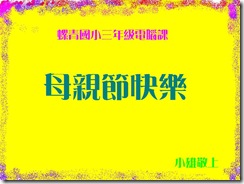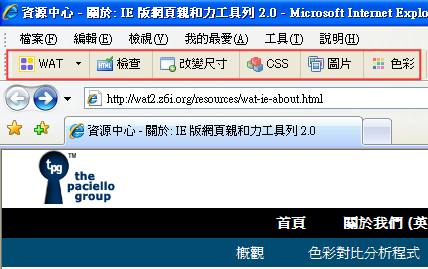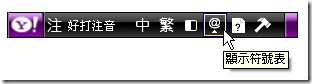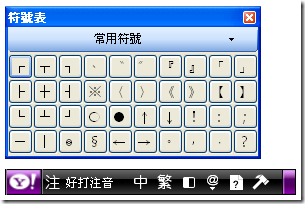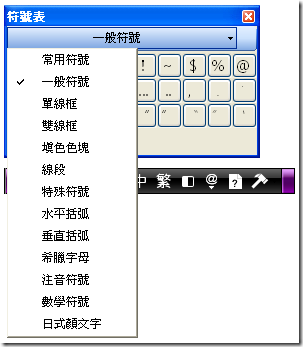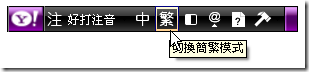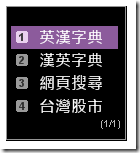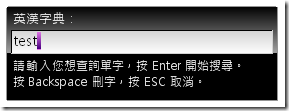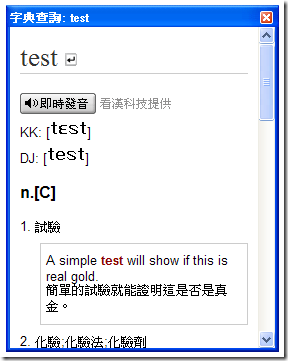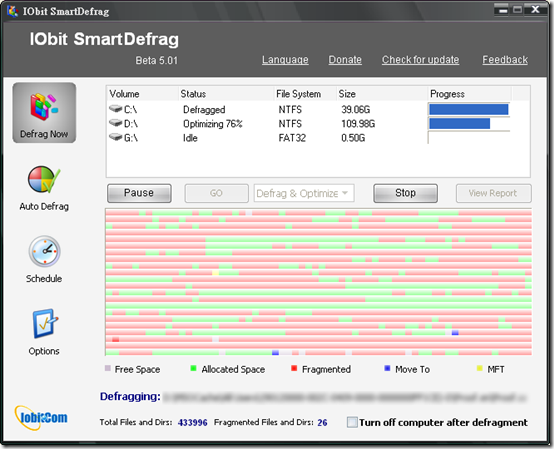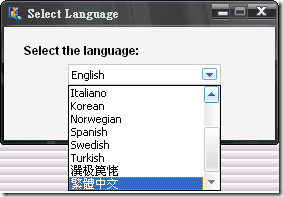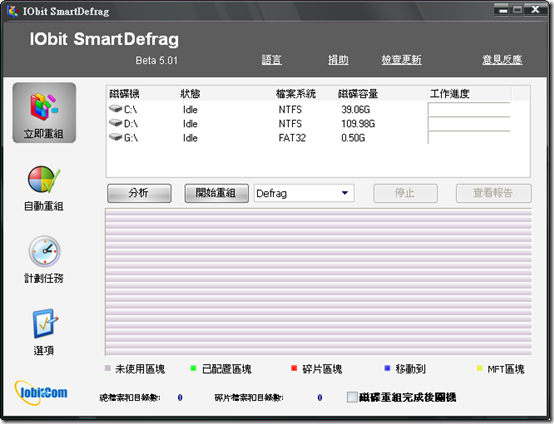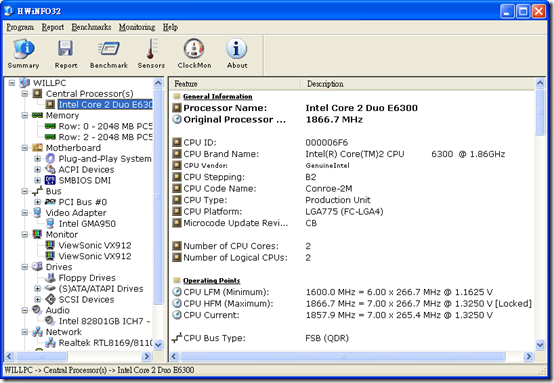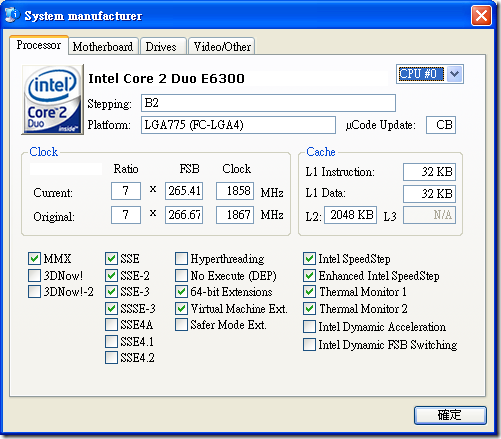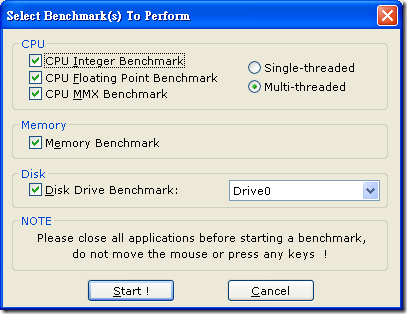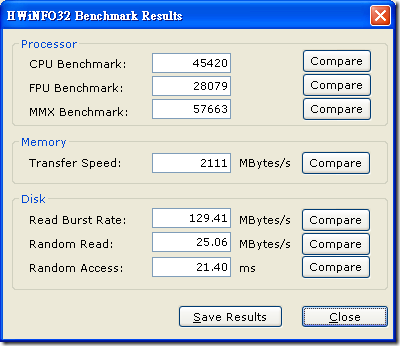20090331
麻辣鮮師Blogs - udn部落格
【Hot】第三屆高中職部落格大賽:頒獎典禮預告.大合唱.得獎感言.新聞專區
【New】串連教育愛-我們這一班,第三屆高中職部落格大賽教師組,集合!"
打造元氣中醫美女 百元從頭到腳搞定!-Yahoo!奇摩新聞
台北市立聯合醫院中醫師羅珮琳表示,中藥材中有「白」字開頭的多有美白效果,因此她設計以薏苡仁、白茯苓、白芨、白芷、丹參各一錢,加上珍珠粉3分,將上述材料調勻後,取適量清水、蜂蜜水或鮮奶再調和,以黏稠狀敷面10至15分鐘,再以清水洗淨。身體美白去角質也可以自行DIY,用白薏仁粉、綠豆粉各50公克,以1:1的比例取適量水調勻,敷在想要去角質的皮膚上10至15分鐘,以天然海棉再將皮膚輕輕擦拭乾淨。
身心疲累時,泡澡是最能放鬆的好方法之一,中醫師也提供能促進新陳代謝的纖姿藥浴,其中包括使用荷葉1兩、玉米鬚1兩、川芎5錢、菊花5錢及葡萄柚皮2粒,記得先將所有藥材用紗布包好,以綿繩固定封口後,以2000C.C.的水煮滾後放入藥材包,煮沸15分鐘後再悶15分鐘,將藥汁倒入澡盆內,最後將葡萄柚皮切片灑在水面,水溫約42至45度,浸泡15分鐘後補充水分休息5分鐘,再浸泡15分鐘,共2次,有助促進代謝、皮膚排水,增強皮膚抵抗力。
羅珮琳說,荷葉含維生素C、有機酸、荷葉鹼,能促進血循,減少體內脂肪及水分堆積;川芎外用能改善膚斑點、暗沈;菊花含維生素B1、氨基酸,能美化肌膚、抑菌;葡萄柚皮含精油成分,有助於淋巴循環,代謝體內多餘水分。
泡藥浴同時,中醫師建議可透過穴道按摩雙管齊下,功效加倍。藉由在有美容穴之稱的「合谷穴」及「迎香穴」按摩,有助臉部循環容光煥發。另外也可按摩眼周穴道,如「瞳子髎穴」、「絲竹空穴」等,按壓時會有酸脹感,按壓可舒緩眼部疲勞。
做完漢方SPA後,則應適時補充水分,此時不妨來一杯元氣纖體茶,以黃耆5錢,草決明、陳皮、甘草各3錢的藥材,準備1500C.C.的水,煮沸20分鐘後悶15分鐘,即可飲用。
〈註〉合谷穴位於手部虎口處;迎香穴於鼻旁靠近鼻唇溝處;瞳子穴在眼角的外側,絲竹空在眉尾的外側。"
你是蒼白美人嗎? 擁有好氣色及蘋果般好膚質的秘訣-Yahoo!奇摩新聞
台北長庚紀念醫院許美雅營養師表示,人體每日需要的維生素與礦物質多達五十幾種,其中最容易缺乏的營養素就是鐵,尤其是女性朋友在生理期間大量的經血容易造成鐵質的流失,因此青春期以後的女性朋友更需要注意補充足夠的鐵來維持身體健康及擁有好氣色。此外,因為含鐵的食物多為肉類及動物肝臟中,素食者也容易有缺乏的情形。
行政院衛生署針對鐵的建議攝取量因為年齡及性別而有所不同,根據最新的建議量,10-16歲的青少年為15毫克;19-51歲的成年男性為10毫克;19-51歲的成年女性為15克;51歲以上的成年人為10毫克;另外針對鐵需求量高的懷孕婦女,在懷孕第三期建議每天額外增加30毫克。
不想當蒼白美人,想要擁有好氣色,也要注意充足的睡眠與適當的運動來促進身體的新陳代謝,才能擁有好膚質;而抽煙與過度的喝酒則會消耗身體的含氧量,使皮膚暗沉無光澤;身體若缺乏造血所需的營養素,就會引起貧血的症狀使皮膚蒼白無血色。
而習慣喝茶的女性朋友也比較容易有貧血現象而氣色不佳,因為茶葉中所含的單寧酸會抑制鐵質的吸收,尤其是在飯後馬上喝茶或咖啡,更易阻礙食物中鐵的吸收。但是最新的奈米技術將大粒子變成小分子,讓奈米鐵除了有更容易吸收的特性外,更提昇口感變得更順口。許美雅營養師指出,女性朋友可以自我檢視是否有以下的貧血症狀,例如蹲下後起身會頭暈、指甲及臉部蒼白無血色、輕微的運動後有頭暈的現象。
擁有好氣色的第一要件是營養均衡,並多補充參與造血機制所需的營養素,包含維生素B6、B12、C、葉酸、鐵質等。蘋果美人們想要攝取以上的營養素,最推薦的食物有全麥麵包、南瓜、馬鈴薯、小麥胚芽、動物肝臟、牛肉、豬肉、雞肉、鮪魚、蛋、牛奶、乳酪、乳製品、綠色蔬菜、花椰菜、甘藍菜、蕃茄、蜂蜜、酵母菌、堅果類、葡萄柚、奇異果、葡萄、莓類、柑橘類等。其中葉酸與鐵質更是參與紅血球生成最重要營養素,兩者相輔相成,是幫助女性氣色紅潤最不可或缺的。
近來在食品技術上發展的奈米鐵,分子較細小容易吸收,許美雅營養師說,對於工作忙碌、外食族或素食者的民眾也可以飲用奈米鐵的牛奶,簡單快速的增加鐵質的攝取。無論是青春期、成年女性、素食者只要多選擇適當的食物,就能擁有健康好氣色及蘋果般的好膚質,不再當個蒼白美人喔!"
減重不用挨餓 吃對了就能瘦-Yahoo!奇摩新聞
"減肥已經成為全民運動,最簡單的方法就是選對食物,營養師列出能夠幫助減肥的超級食物,像是燕麥、蘋果、沙丁魚,高纖低熱量,讓你瘦身不必挨餓。
大口吃魚、大口吃肉,想減肥這些幾乎都是禁忌,是其實只要挑對食物來吃,不一定會變胖。像是藜麥、燕麥、扁豆這些全穀類食物,就比白飯更好,因為含的纖維量多,吃了比較有飽足感。
要減肥挑水果也有訣竅。水果類要挑顏色比較深,像是石榴、藍莓、漿果類,花青素、類胡蘿蔔素含量比較高,可以幫助代謝,其中蘋果更是好處多多。
魚肉蛋奶類,營養師建議不要吃紅肉,多吃蛋白質高、脂肪低的雞、魚肉,其實不會胖。衛生署國人飲食指南營養學界建議要全面翻新,因為現代人活動量變少,所以飯量不用這麼多,從以前的三到六碗降到兩碗半就夠,油脂也減量,但是水果建議增加到三份、蔬菜增加到四份,多吃青菜水果就沒錯。(記者 曾馨霈 張晃維 報導)"
如何使用清除工具清除WORM_DOWNAD病毒
問題描述:WORM_DOWNAD病毒已經感染了超過一千五百萬的電腦,是近期所發現散播能力最強的病毒。其中WORM_DOWNAD.AD利用多重管道散播病毒,是感染力最強的一隻變種。WORM_DOWNAD.AD具有下列特性:1. 透過MS08-067的系統弱點攻擊電腦2. 利用密碼字典攻擊法登入Admin$\system32資料夾執行病毒檔案,並在工作排程中新增工作項目產生病毒檔案3. 在可攜式磁碟機與網路磁碟機中產生病毒檔案與Autorun.inf,可透過USB可攜式裝置感染其他系統趨勢科技近日發現另一新的DOWNAD變種病毒 - WORM_DOWNAD.KK,會在4/1發作,與之前的DOWNAD病毒相比較,WORM_DOWNAD.KK有以下特性:1. 連接數個時間伺服器來確認目前的日期與時間2. 刪除登錄值讓使用者無法進入安全模式3. 不允許用戶使用與資訊安全相關的程式(例如procexp、regmon、autoruns、gmer等等)4. 封鎖與資訊安全或與防毒軟體相關的網站5. 根據當前日期與時間一次產生五萬個惡意程式網址並試圖在同一時間內隨機連結其中500個惡意網站下載病毒
解決方案:1. 請至下述網站下載病毒清除工具:http://www.trendmicro.com/ftp/products/pattern/spyware/fixtool/SysClean-WORM_DOWNAD.zip2. Windows XP與2003用戶請先關閉系統還原功能3. 請先安裝微軟修正程式MS08-067http://www.microsoft.com/technet/security/bulletin/ms08-067.mspx4. 將下載後的檔案解壓縮至C:\5. 下載最新的病毒碼與間諜程式病毒碼並解壓縮至C:\病毒碼(lptxxx.zip,xxx為版本號):http://www.trendmicro.com/download/viruspattern.asp間諜程式病毒碼Ssapiptn.Da5(ssapiptnxxx.zip,xxx為版本號):http://www.trendmicro.com/download/spywarepattern.asp6. 關閉所有正在執行中的程式,包含防毒軟體7. 執行fix.bat8. 掃描完畢後請重新啟動電腦注意事項:1. 清除病毒前建議您先清除IE的快取資料夾2. 請務必將清除工具內的所有檔案複製到根目錄下(ex:C:\),避免清除工具無法正常執行趨勢科技針對WORM_DOWNAD病毒提供相關建議,請參考技術通報以便獲得更詳細的資訊:http://tw.trendmicro.com/tw/support/tech-support/board/tech/article/20090311030528.html
母親節電子賀卡製作
電腦作業(一):母親節電子賀卡製作
1. 圖形大小:800×600
2. 存檔格式: JPEG ( .jpg )
3. 卡片中不可以有學校班級座號姓名等資料
4. 卡片中要有祝賀母親節快樂或對母親感謝的話語
5. 檔案名稱一律使用:班級座號-母親節賀卡.jpg,如 983130-母 親 節 賀卡.jpg (年度班級座號共六個數字)
6. 檔案請存放在自己的網路硬碟中。
7. 若在家中製作,可以使用網路郵局的網路硬碟傳到學校。
三年級示範作品
開始使用 Windows Movie Maker 2
影片:鞦韆上的女孩
您最近買了數位攝影機嗎?或是還在考慮階段?如果是的話,請由這裡提供的逐步指示作為出發點,協助您完成生平第一部視訊電影。首先,您會獲得有關下列主題之建議:如何選擇適合您使用之數位攝影機、如何拍攝您的第一個電影片段,以及如何將您的攝影機連結至電腦上。接著,你便可以開始使用 Windows Movie Maker 2 將您的視訊轉換成精心製作的電影。最後,您將學會如何將您的電影作品儲存起來,並與您的親朋好友分享。
取得一部數位攝影機,並錄製一段視訊 步驟 1:取得一部數位攝影機,並錄製一段視訊
A. 選擇一部適合您使用的數位攝影機
當您在選購數位攝影機時,各式各樣的選擇—miniDV、Standard 8 或 Hi8、VHS 或 S-VHS—可能會令您望而生畏。若您希望找到一台能完全符合您需求的數位攝影機,以本文作為起點將十分合適。
B. 使用您的攝影機播放,並錄製一段視訊
這是一篇完整透徹、長達 12 頁的實用指南,由初次使用攝影機的基礎知識開始說明—放入電池、插入磁帶等。本文同時會說明攝影機的運作原理,並特別介紹如何使用縮放、對焦和快門等功能。
步驟 2:將攝影機連接至電腦之前,確認自己已經完成一切準備工作 步驟 2:將攝影機連接至電腦之前,確認自己已經完成一切準備工作
在您可以開始使用 Windows Movie Maker 之前,您的攝影機和電腦必須先具備相互通訊的能力。本文將同時針對類比和數位視訊器材,簡要地說明您需要使用何種纜線、視訊擷取卡和驅動程式,方能完成此一步驟。
步驟 3:下載 Windows Movie Maker 2 for Windows XP 步驟 3:下載 Windows Movie Maker 2 for Windows XP
請確認您的系統符合 Windows Movie Maker 2 的使用需求,然後請依照指示,完成其最新版本之下載及自動安裝程序 (若您尚未完成安裝的話)。
步驟 4:將您的視訊片段製作成電影 步驟 4:將您的視訊片段製作成電影
A. 將您的攝影機連接至電腦上
本文將說明如何將您的攝影機連接至市面上最普及的裝置上—IEEE 1394 卡和數位視訊擷取卡—讓您的攝影機和電腦進行相互通訊。
B. 將視訊從您的攝影機轉移至電腦上
使用 Windows Movie Maker 製作電影的第一個步驟,便是將攝影機上的視訊片段 (甚至是即時視訊) 轉移至電腦硬碟上。
C. 建立電影
請先觀賞一段有關電影製作流程的影片,接著請依照逐步指示,建立「電影拍攝程序記事板」(用來描述電影架構的一系列畫板)、編輯短片、並加入配樂,然後就大功告成了!您的第一部電影已經可以正式上映了!
步驟 5:儲存並分享您的電影 步驟 5:儲存並分享您的電影
請先觀賞一段影片,學習如何將電影儲存在電腦或 CD 上,並透過電子郵件將電影傳送出去,或是傳送至某個網站上。然後請依照接下來的步驟,自己做做看。
進一步了解 Windows Movie Maker 2
就算您永遠無法贏得奧斯卡獎,Windows Movie Maker 2 中仍有許多工具有待學習,以協助您對您的電影進行修飾。本文提供的影片和文章將會說明剪接的重要性、如何進行剪接以及如何提升聲音品質,此外還有其他細部主題,例如動畫標題、如何使用靜止畫面格和慢動作動畫等。"
Windows Movie Maker 2.6 - 繁體中文 →免費而且操作簡單的影片剪輯製作軟體 - ღ。PP熊→情報站★。ღ♡♥∞凱妍打PP∞♥♡ - Yahoo!奇摩部落格
"軟體名稱:Windows Movie Maker 2.6 - 繁體中文 →免費而且操作簡單的影片剪輯製作軟體
軟體語言:繁體中文
檔案格式:exe..
檔案大小:7.01MB
檔案空間:
軟體簡介:
影片剪輯軟體通常都不便宜,專業一點的至少要上萬,普通家用的也要好幾千;但一般使用者並不常剪輯影片,實在不需花大錢去買套偶爾用到的軟體。不妨試試 Windows Movie Maker 2吧,免費而且操作簡單的影片剪輯軟體,功能比起Windows XP內建的一代還要強了許多喔!
很多人也許還不知道,微軟在Windows XP作業系統中內建了一套免費而且操作簡單的影片剪輯軟體Windows Movie Maker;而Windows Movie Maker 2就是Windows Movie Maker的功能更新版。
新的使用者介面讓Windows Movie Maker 2在操作上變的更簡單,只需要按照精靈的導引適時的拖曳滑鼠,即可達成建立或剪輯影片的目的。製作好的影片還可以藉用電子郵件傳送、或是公佈到網站上、複製成CD甚至是DVD呢!
Windows Movie Maker 2增加了更多轉換、效果、字幕與自動製作等方面的新功能,讓你在製作剪輯影片時變的更容易。
http://www.microsoft.com/downloads/details.aspx?displaylang=zh-tw&FamilyID=d6ba5972-328e-4df7-8f9d-068fc0f80cfc#filelist"
HFS ~ HTTP File Server
It's different from classic file sharing because it uses web technology to be more compatible with today's Internet.
It also differs from classic web servers because
it's very easy to use and runs 'right out-of-the box'.
Access your remote files, over the network.
It has been successfully tested with Wine under Linux.
musicoff musicoff forum corso di comunicazione e ipnosi"
20090330
Web2.0資訊研習I - 賴和隆的資訊教室 - 無名小站
本文章維護的連結為Web2.0與部落格教學策略研討相關,請參考使用,
相關意見,也歡迎使用回應告知
研習中提到的相關名詞,這裡整理連結了wiki上的條目
wiki上的 youtube條目 wiki條目 Flickr條目 Web2.0
部落格(網誌)條目 RSS SCORM
以上不是Web2.0知識的全部,但可以是個開始***********************
(1)youtube http://tw.youtube.com/
可以使用關鍵字試試如 王建民、游泳、交響樂、D-day
DNA、牛肉、國文教學、溶解、
823、火箭......."
Scratch教學
* 影片下載
Scratch軟體下載
官方網站 http://scratch.mit.edu/
* 免費下載,下載網址為 http://scratch.wik.is/Scratch_1.3_Download
1. Windows 2000, XP, Vista 使用的安裝檔 ScratchInstaller1.3.exe
2. Windows 2000, XP, Vista 使用的免安裝檔 WinScratch1.3.zip
3. 蘋果電腦 Mac OSX 10.4 或以後版本 MacScratch1.3.dmg
相關教學
* 小貓咪程式設計網
* 新上小鬼塚阿玉Scratch 程式設計教學網
* 新營小林朝敏老師
* 臺北市民生國小Scratch學習分享網站
* 批西思碼特
* 輕鬆從遊戲中製作多媒體的MIT Scratch
* Scratch - Sy3es WiKi
* 宜蘭縣自由軟體交流網 - Scratch 實務
* ScratchLessonsDownloading - Wikibooks, collection of open-content textbooks
感恩---參考資料--20080926----嘰哩呱啦ACE--第420回--資訊課-Scratchtch-"
中央日報網路報-部落格變小老師專題報導(3)
部落格變小老師專題報導(3)
http://www.cdnews.com.tw 2009-03-29 13:50:41
張達智/整理
對許多教師來說,經營部落格是件「無心又無力」的事。不過,專家表示,只要有心經營,堅持下去就會得到回報,效益大於自己想像。
中央社29日電,國立台灣科技大學應用外語系的美國籍助理教授周若漢(Robert E. Johanson)班上的學生,每個人都要申請一個部落格,周若漢使用學校的網站連結學生的部落格構成一個學習網絡,學生可以透過網路隨時與他聯絡,甚至約定時間一起上網開討論會。
台科大應用外語系碩士班二年級學生黃錫芳說,以往做研究某些特定主題時,常會找不到想要的資料而遇到瓶頸,現在遇到瓶頸時,就會透過周若漢在學校設的網站連結到同學的部落格討論,往往自己要找的資料已被某一位同學找到,自己找到的不合用資料,也常常誤打誤撞幫上另一位同學的忙,「好像多了幾十隻手」。
台北市立中正國小附設幼稚園星星班的班級部落格「星光傳奇」,在教師陳碧君經營下,班上每一位小朋友的塗鴉作品、勞作、唱遊、運動及認識校園等活動,完全無保留的被拍下,配上詳細的解說文字再上傳,除了增進親師關係及班級向心力外,更提供家長解謎線索。
許多星星班的家長,就明顯感受到「有部落格真好」。振緯媽媽舉例,振緯內向、不服輸、自我要求高,很多事會生悶氣,老師也不見得知道原因,現在只要上部落格看看就可以找到線索適時開導,「通常只是因為其他小朋友畫圖比較厲害、跑得比他快這種小事生氣」;佩岑愛唱歌,但要聽清楚唱什麼要有相當功力,佩岑媽媽也是到部落格找歌詞,增加許多親子同樂時光。
華梵盃高中職部落格大賽優選得主、台北縣安康高中物理老師朱晉杰的「永保安康,妙師物語」部落格,在部落格中以圖文並茂方式,介紹各種實用的物理知識、物理家故事及、校園和生活雜記等,活潑生動。
台北市中正高中資訊老師賴和隆的部落格「賴和隆的資訊教室」,將教學檔案整理後上傳到部落格,還整理他搜尋到的各高中職教師部落格,以各科別分類連結,讓學生能依自己需求,到各科別老師的部落格上求助。
45歲的陳碧君表示,從沒想過部落格學習難不難的問題,但她相信「萬事起頭難」、「不懂就要問」,雖然要花每周至少3次、每次最少1小時時間上網更新部落格內容,不過,從家長的回饋得知辛苦獲得認同,還大幅減少與家長個別溝通時間,「辛苦是值得的」。"
中央日報網路報-部落格變小老師專題報導(2)
部落格變小老師專題報導(2)
http://www.cdnews.com.tw 2009-03-29 13:50:52
台北市中正國小幼稚園星星班老師陳碧君教學20多年,2年前學習用部落格輔助教學,親師關係更穩固,辛苦更獲肯定。
張達智/整理
部落格(Blog)在2002年 10 月被引進台灣,雖然輔助教學功能強,但對許多教師來說,仍是「新玩意」,推廣障礙不少。專家建議,多多舉辦講習、尋找典範以供學習是當務之急。
中央社29日電,台北市中正國小附設幼稚園星星班老師陳碧君,53年次,兩年前開始架設班級部落格「星光傳奇」,從不熟悉到駕輕就熟,現在數位相機隨身帶,樂當部落客。
根據數位時代雜誌2006年的調查發現,使用「無名小站」的網友年齡主要分布在15歲到30歲,佔了70%,其中陳碧君所屬的45歲到49歲年齡層佔不到2%。
陳碧君說,會接觸部落格,是想要了解自己的兩個女兒在想些什麼,後來用於輔助教學,將星星班所有小朋友的塗鴉、唱遊、學習檔案及上課情形上傳,大受家長肯定,家長不但可以知道小朋友在學校上課情形,還可以透過部落格與老師直接溝通,成就感大為增加。
她不諱言,若不是有「想要了解女兒」這個動機,可能不會接觸部落格,更遑論運用部落格輔助教學。
部落格程式是在1997年被寫出來的,原先被設計用來增加網際間的人際互動,結果大受網路世代歡迎,不過,對於許多讀書期間仍在學習電腦程式語言或沒學過電腦的老師來說,困難重重。
台北市立中正高中資訊教師賴和隆表示,「缺乏接觸、不了解、沒時間」是教學現場教師常用以說明自己沒有經營部落格的原因,這與教師本身因素有關。
賴和隆說,電腦軟體運用無法不教而戰,提供教學學習動機、實作產生興趣,才能擴大打擊面,讓更多教師投入經營部落格,產生社群效果,「如何將教師經營且已有成效的部落格介紹給教師們,讓他們仿效、學習,是當務之急」。
但有部分原因也與教學現場資訊設備不足有關。以中華民國全國教師會承辦的「第一屆教育部落格大賽」報名資料來看,近3700名報名者中,國小教師、學生報名人數超過一半以上。
新竹縣光明國小資訊組長蔡政宏指出,這可能與國小每間教室都有電腦,利於教師上網即時作業有關,不過,目前國小使用部落格多用於親師連絡、班級花絮分享,離所謂的「輔助教學」目標仍遠。
部落格已成為網路世代溝通的主要平台之一,如何協助學校、教師更新設備及具備網路時代的教學技巧,甚至增加人力減輕教學壓力或架設教育部落格分享學習網絡,值得教育當局深思。"
中央日報網路報-部落格變小老師專題報導
部落格變小老師專題報導(1)
http://www.cdnews.com.tw 2009-03-29 13:51:04
張達智/整理
「因為學生都在那裡,你最後還是得上去」,台北市立中正高中資訊教師賴和隆估計,北市國、高中學生有部落格(Blog)比例超過 2/3,善用部落格輔助教學,將是教師的新藍海。
中央社29日電,還記得 2006 年 12 月 25 日出刊的「時代(Time)」雜誌封面嗎?一個電腦螢幕上寫著「 You. 」,這是時代雜誌選出的年度風雲人物,點出以個人為單位的數位內容時代來臨。
部落格(Blog)是目前學習進入門檻最低、自由度和擴充性最高的網路工具。根據網誌(部落格)搜尋引擎公司「 Technorati 」統計,截至 2007 年 12月止,該公司已可追蹤、搜尋到全球約 1.12 億個部落格,而 2005 年 6 月估計全球可被搜尋到的部落格才3100萬個,成長幅度相當驚人。
部落格原先是為了加強網際人際互動被發展出來的軟體,雙向交流功能強大,除文字留言之外,還可上傳照片、影音檔。
賴和隆說,因為可以「打造自己的地盤」,部落格在年輕族群中大受歡迎,以中正高中為例,幾乎 2/3學生有自己的部落格,甚至向下滲透到國小族群。
不過,相較於學生族群的熱烈參與,他不諱言,教師參與的程度卻未跟上這股潮流,「中正高中只有不到1成教師有部落格」,相當可惜。
新竹縣光明國小資訊室組長蔡政宏也說,雖然已盡力宣導,但總班級數 58 班的光明國小,設有部落格的教師也只有 5、6 個,而且以年輕老師居多,他認為與多數教師不知道、沒興趣、沒時間了解、經營部落格有關。
部落格用於輔助教學有什麼功能?蔡政宏說,國小及幼教階段多用於班級布告欄、親師溝通、班級花絮及分享經驗等功能,有助凝聚團結、向心力及「多一種家長隨時可以找得到老師的溝通方式」。
其實部落格能做的更多。賴和隆說,部落格有互動、分享、累積等特性,國中、高中教師可將教學內容、學生的作業檔案整理後放在部落格內,讓學生對教學內容有疑問時,可以上網自主學習,留言給教師討論;教師在詢問、答覆的過程中,也可讓自己的教學更精進,甚至透過連結其他教師部落格,達到學習網絡效果,更有甚者,要求學生直接交電子作業也並非不可能。
但還是有些教師興趣缺缺。台北市興華國小蔡老師就說,「經營部落格是那些單身或小孩已長大的教師才有時間做的事」。
賴和隆坦承,這是部落格在教學現場推動最困難的原因之一,追根究底還是許多教師根本不了解部落格導致。「部落格講究的是細水長流,每天只花 15 到 20分鐘,但很多教師一開始就想一鼓作氣全部到位,自然很容易再而衰,三而竭,無以為繼了」。
當教育的目標族群大部分都在網路上流連忘返,賴和隆建議教師要及早了解部落格這項網路工具,除了因為勢不可擋,最重要的是,「只要有付出,絕不會後悔」,這也是部落格最迷人的地方。"
20090329
<稻香>周杰倫+MV+吉他譜 - 阿駭漫畫吉他譜 - 無名小站
KEY:A
PLAY:A
CAPO:0
詞/曲:周杰倫
______A__________E_________
對這個世界如果你有太多的抱怨
#Fm_________#Cm7_______
跌倒了就不敢繼續往前走
Bm_________E____________A
為什麼人要這麼的脆弱 墮落
________________
請你打開電視看看
A____________E_________#Fm______
多少人為生命在努力勇敢的走下去
___#Cm7_________
我們是不是該知足
___Bm_____E_________A
珍惜一切 就算沒有擁有
______A__________E_________#Fm_________#Cm7_______
#還記得你說家是唯一的城堡 隨著稻香河流繼續奔跑
Bm_________E____________A
微微笑 小時候的夢我知道
______A__________E_________#Fm_________#Cm7_______
不要哭讓螢火蟲帶著你逃跑 鄉間的歌謠永遠的依靠
Bm_________E____________A
回家吧 回到最初的美好
______A________________E_________
不要這麼容易就想放棄 就像我說的
#Fm_________#Cm7_______
追不到的夢想 換個夢不就得了
_____Bm_________E____________A
為自己的人生鮮豔上色 先把愛塗上喜歡的顏色
______A__________E_________
笑一個吧 功成名就不是目的
#Fm_________#Cm7_______
讓自己快樂快樂這才叫做意義
Bm_________E____________A
童年的紙飛機 現在終於飛回我手裏
______A__________E_________
所謂的那快樂 赤腳在田裏追蜻蜓追到累了
#Fm_________#Cm7_______
偷摘水果被蜜蜂給叮到怕了 誰在偷笑呢
Bm_________E____________A
我靠著稻草人吹著風唱著歌睡著了
______A__________E_________
哦 哦 午後吉它在蟲鳴中更清脆
#Fm_________#Cm7_______
哦 哦 陽光灑在路上就不怕心碎
Bm_________E____________A
珍惜一切 就算沒有擁有
______A__________E_________#Fm_________#Cm7_______
還記得你說家是唯一的城堡 隨著稻香河流繼續奔跑
Bm_________E____________A
微微笑 小時候的夢我知道
______A__________E_________#Fm_________#Cm7_______
不要哭讓螢火蟲帶著你逃跑 鄉間的歌謠永遠的依靠
Bm_________E____________A
回家吧 回到最初的美好
BY__HIKE
基本上這首歌整體是以A>E>#Fm>#Cm7>Bm>E>A進行
和弦跟文字沒對到請見諒,貼到word檔就會對齊了~~"
小新的吉他館(吉他譜系統)www.gita.idv.tw
溫柔 By ant80221 2005/10/4 下午 10:16:57
G___________________Em
走在風中 今天陽光 突然好溫柔 3232 3232 32161
C___________________D_________________________________________________.
天的溫柔 地的溫柔 像你抱著我 4343 4343 45212
Bm__________________Em
然後發現 你的改變 孤單的今後 5#45#4 5#45#4 56323
____C________D___G
如果冷 該怎麼渡過 316 71231
G___________________Em ___ ___.__.
天邊風光 身邊的我 都不在你眼中 3232 3232 232161
C___________________D _.
你的眼中 藏著什麼 我從來都不懂 4343 4343 345212
Bm__________________Em
沒有關係 你的世界 就讓你擁有 5#45#4 5#45#4 56323
____C________D___G
不打擾 是我的溫柔 316 71231
. .
_____G________________________Em
不知道 不明瞭 不想要 為什麼 我的心 555 333 222 123 635
_____C____________D
明明是想靠近 卻孤單到黎明 367653 367652
_____G________________________Em
不知道 不明瞭 不想要 為什麼 我的心 555 333 222 123 635
_____C____________D
那愛情的綺麗 總是在孤單裡 367653 367652
____C_____________D
再把我的最好的愛給你 3343434365(5)
不知不覺 不情不願 又到巷子口
我沒有哭 也沒有笑 因為這是夢
沒有預兆 沒有理由 你真的都說過
如果有 就讓你自由
這是我的溫柔"
小新的吉他館(吉他譜系統)www.gita.idv.tw
憨人 By ken8123 2005/10/5 下午 06:34:14
____G________D__________Em______D
____我的心內感覺>人生的沈重>不敢來振動>
_________C_____G__________Am_________D
____我不是好子>嘛不是歹人>我只是愛眠夢>
_________G_________D________Em_______D
____我不願隨浪隨風>飄浪西東>親像船無港>
_________C______G________Am____D____G
____我不願做人>奸巧鑽縫>甘願來作憨人>
____Em________G_____Em_________G
_>>>我不是頭腦空空>我不是一隻米蟲>
____F______Dm7____F__________________D
____人啊人>一世人>要安怎歡喜>過春夏秋冬>
____G____D_____Em__D_____C
____我...有我的路>有我的夢>
___________G________Am__________D
____夢中的那個世界>甘講伊是一場空>
____G____D_____Em__D_____C
____我...走過的路>只有希望>
____________G_________Am______D________G
____希望你我講過的話>放在心肝內>總有一天>
_________G__________D
____看到滿天全金條>要煞無半項>
______Em_____D______C__________G
____環境來戲弄>背景無夠強>天才無夠弄>
_____Am_______D________G
____逐項是攏輸人>_只好看破這虛華>
_______D__________Em_____G______C
____不怕路歹行>不怕大雨淋>心上一字敢>
_________G______Am____D___G
____面對我的夢>甘願來作憨人>>>"
小新的吉他館(吉他譜系統)www.gita.idv.tw
________________________________________________________________________________
________________________________________________________________________________
G______D___________Em__________Bm
_會記哩牽手 散步的彼暗 公車擱過站
C_______G__________Am7_________D
_你我的心願 講也講不完 開始期待
G______D___________Em__________Bm
_無聊的人生 我已經覺悟 攏可以結束
C_______G__________Am7___________D
_你甘知一種 神秘的力量 改遍阮前途
_______C_______________D_______G
_全新的人生的路 不知是光明是錯誤
*G_______D_______Em______Bm
_是你給阮一個夢 未記人生的苦澀
_C_______G_______Am7_____D
_真正想要對你講 甘擱有別項
_G_______D_______Em_____Bm
_是你放阮一個人 走過風雨的思念
_C_______G_______Am7_D__G
_真正想要對你講 心中無別人
G______D___________Em__________Bm
_無味的命運 平凡的世間 混亂的心內
C_______G___________Am7________D
_微微的怨嘆 一天又一天 你甘不曾
G______D___________Em__________Bm
_開太多氣力 在這個世界 有稍微無睬
C________G__________Am7__________D
_愛你是唯一 真正有價值 真正阮甘願
______C______________D_______G__*
甘願阮放棄一切_擱流出歡喜的目屎
C_D_______G_________Em_______/#C
____代誌要按怎繼續 我也不知道
C_D_______G_________bE________F_________G*
____只想要和你逗陣 抱你身軀 聽你唱歌
_________________________________________"
小新的吉他館(吉他譜系統)www.gita.idv.tw
志明和春嬌 By LOWLOW 2005/10/23 下午 11:07:30
志明和春嬌/五月天
C_____________Em_________F________Fm
__志明真正不知要安怎_為什麼_愛人不願閣在相偎
C_____________Em_________F________Fm
__春嬌早就已經無在聽_講這多_其實攏總攏無卡抓
C____________Em______F
__走到淡水的海岸_兩個人的愛情
_____Fm
__已經無人看_已經無人聽
C__________________Em
__我和你最好就到這_你對我已經沒感覺
F__________Fm
__到這凍止_你也免愛我
C__________________Em
__我和你最好就到這_你對我已經沒感覺
F_______________Fm______________C>Em>F>Fm>
__麥閣傷心_麥閣我這愛你_你不愛我
C__________Em________F________Fm
__志明心情有影寒_風真大_你也真正攏沒心肝
C__________Em______________F________Fm
__春嬌你哪無要和我播_這齣電影_咱就走到這準赴煞"
小新的吉他館(吉他譜系統)www.gita.idv.tw
不能說的秘密 By maja6444 2007/8/19 下午 12:43:39
e
_B
_G000000222000000222
_D00444000044400
_A
_E
吉他(2)
_e119811981198119811981198118611
_B999999999999999998
_G
_D
_A
_E"
iThome online : : IE首頁被綁架,該如何解決?
ddovwmk(iT邦初學者10級):
1.關閉所有磁碟上的系統還原
2.透過線上掃毒來清除病毒
3.更新目前使用的防毒軟體病毒碼
4.拔除網路線
5.進入安全模式
6.安裝防木馬軟體。"
MojoPac v 18.0 (將隨身碟化身為攜帶型作業系統)
目前的電腦使用者對於隨身碟的接受程度已經相當高,幾乎大多的文字工作者、學生都人手一碟,不論是外閃碟、外接硬碟或者是各式各樣的手機、iPod、PDA 都使用 USB 來與電腦連接,每天帶著需要和喜歡的檔案跑是很不錯,若是連喜愛的作業系統都能隨時用那該有多棒呢?
MojoPac 就是為了這樣的目的而設計,使用者只要將 MojoPac 安裝到現有的一個 USB 外接磁碟上面,並且註冊 MojoPac 帳號登入,它就能產生一個類似 Windows XP 的小型作業系統,看起來像是真的 Windows XP,你可以將習慣的使用方式設定進去,走到其他 Windows XP 系統電腦,只要插入 USB 裝置都能隨時使用,連 iPod 也支援。
唯一的問題在於 MojoPac 本身內建的是英文環境,於是打造出來的擬真 XP 系統也是英文介面,使用者可以嘗試灌入中文輸入法以及各式各樣常用的中文軟體,雖有不便之處,但是能隨時帶著喜愛的作業系統使用 Office、我的最愛等、MSN 等還是值得。"
JOHN MAYER LYRICS - Good Love Is On The Way
I'm a lazy lover
Undercover
Wasting time
Then one day this summer
I changed my number
To cut my line
Good love is on the way
I been lonely but I know, I'll be ok
Good love is on the way
3 years broken hearted
But now her ghost is finally gone
I'm done with broken people
This is me
I'm working on (cause I know)
Good love is on the way
I've been lonely but I know, I'll be ok
Good love is on the way
Good to go for wherever I'm needed
Bags are packed and I'm
Down by the door
You can take all the tricks up my sleeve
I don't need them anymore
Good to go for wherever I'm needed
Bags are packed and I'm
Down by the door
You can take all the tricks up my sleeve
I don't need them anymore
Good love is on the way
I've been lonely, lonely, lonely, yeah
Good love is on the way
I've been lonely but I know I'll be ok
Good love is on the way
Oh, Good love is on the way, hey"
20090328
以unetbootin快速製作LiveUSB Linux,以及在大學校園的應用
http://creativecommons.org/licenses/by-nc-sa/2.5/tw/
什麼是LiveUSB Linux
電腦的作業系統可以裝在哪裡呢?除了早期的磁帶、軟碟,最普遍的就是硬碟了。而所謂LiveUSB Linux,就是把Linux安裝在USB隨身碟中。其實這個概念最早是從LiveCD來的,把Linux預先安裝在CD中,方便讓大家試用Linux,或是讓使用者可以暫時借用別人的系統,但是又不破壞既有的作業環境。後來為了儲存的方便和容量的考量...等等,就用這套技術把Linux裝到USB隨身碟上面了。還有人設計出一些有趣的應用像是把老舊電腦變成多功能的影音播放機,或是教育專用的作業系統(包含物理繪圖軟體...等等)
為什麼要用unetbootin製作LiveUSB Linux
對於不熟悉Linux的人,最方便的莫過於使用unetbootin了,因為他有windows的GUI版本,你可以在XP底下製作一個 LiveUSB Linux OS。 unetbootin除了可以製作一個可開機的USB裝置,並且幫你安裝OS之外,還可以選擇很多種作業系統,像是:FreeBSD、Cent OS、ubuntu ...等等,而且操作方式完全符合「下一步」的精神,可以說是無痛操作。
unetbootin的功能那麼多,但是他的大小不到3MB,因為它安裝時所需要的檔案,都是操作時才從網路上下載的的。你也可以選擇安裝本機的Linux檔案,或是借用既有的LiveCD來安裝。
用unetbootin建立你的LiveUSB隨身碟
請到官方網站:http://lubi.sourceforge.net/unetbootin.html 下載安裝檔案,假設你用的是Windows作業系統,請下載exe格式的執行檔。製作LiveUSB步驟很簡單,主要的4個步驟有:
1. 開啟unetbootin
2. 選擇你要安裝的Linux OS
3. 插入隨身碟 ,隨身碟上面原有的資料將會消失
(還有,小心不要選到硬碟,不然...)
4. 等待...完成
Unetbootin可以安裝那麼多種OS,但是在此建議大家安裝ubuntuLive,這個版本包含安裝作業系統、LiveUSB OS、開機碟三大功能。 還有,記得到你電腦的BIOS裡面,開啟或是調整USB的開機順序。另外,Unetbootin預設的檔案系統格式是fat,所以你的隨身碟還是可以在Windows使用,只是資料最好集中放在一個目錄下面。
小技巧:unetbootin的下載效率不是很好,你可以先用續傳軟體取得unetbootin提示的iso檔後,再用unetbootin將該iso檔案寫入USB隨身碟中
在大學校園中的應用
為什麼特別強調大學校園?因為中小學的應用已經有成熟的社群了。大學中當然不乏專業的嵌入式or Linux實驗室,不過這邊要介紹的是在大學中非專業的應用。
完整備份你們的專案環境:如果你們有在Linux環境開發軟體,那麼恭喜你們,你們可以把專案資料連開發環境整個備份下來。如果哪天你們的開發主機不幸壞掉了,只要把這個隨身碟拿到別台電腦,熟悉的環境就回來了。
計算機中心開放USB開機:如果計中電腦教室開放學生用USB開機,不僅大家可以攜帶自己喜歡的環境去使用電腦,計中也少了維護軟體的成本和工作,僅需負責硬體的維護。至於使用電腦要登記的問題,相信我...搭配計中的網路設備絕對沒問題。 (當然,暨有的視窗作業系統還是可以保留下來,畢竟不是人人都用Linux)
一般作業的解決方案:基本上,要在Linux上面打報告、做簡報、剪輯影片、跑數學軟體...,都有解決方案,甚至有更好的軟體在等著你。這些資訊上網搜尋一下,都可以找得到。
結論
不可諱言的,USB隨身碟這種flash記憶體的壽命、單位容量成本...都比硬碟弱勢很多。但是做為一個特殊應用、系統備份,或是推廣、教學的用途,LiveUSB Linux還是大有可為的。
參考資料
* 洪朝貴老師的網頁:http://people.ofset.org/~ckhung/
* unetbootin網站:http://lubi.sourceforge.net/unetbootin.html"
隨身碟開機 - Chao-Kuei's Notes | 資訊.人.權.貴 隨便記
在我的演講場合取得 「百毒不侵救命碟」 的聽眾, 拿到之後不一定會用, 所以新增了一篇 使用入門, 並且找到 英文的 KDE 簡介。 (因為 slax 採用 KDE) 拜託能有愛玩桌面環境的朋友 撰寫中文簡介, 教大家如何設定/探索/美化自己的 KDE 桌面。 您不必是命令列高手; 事實上最好不是命令列高手, 才更能體會來自 Windows 世界非電腦玩家的需求 :-) 建議採用 「差集策略」: 多秀一些超乎 Windows 用戶想像的特異功能, 一些 「Windows 做不到或不容易做到, Linux 做得到」 的事, 像是多重桌面及視窗隨滑鼠自動跳起等等功能等等。"
stsmaterials » 論文-TAIS2008 開機隨身碟
開機隨身碟(USB flash drive)與資訊自由
[科技渴望自由 - 可開機隨身碟的教育應用]
摘要
想像一個 「公用電腦上沒有硬碟」 的世界: 作業系統與應用軟體不跟著電腦跑, 而是跟著使用者跑。
電腦病毒﹑個人隱私﹑盜版軟體﹑盜版音樂﹑... 在公用電腦上, 都不再有生存空間。
這可以降低整個社會的病毒導度, 對提升個人隱私有些許幫助,
更能令公用電腦管理者免於替陌生人承擔法律責任的困擾。
應用於學校的電腦教室, 不僅可以降低教師的管理負擔, 也可以提高學生對於備份及法律問題的自我責任感。
偏鄉地區的學校接受電腦教室捐贈之後, 最欠缺的往往是持續管理的人力。
若改贈以無硬碟電腦教室, 以隨身碟重灌取代系統整理, 以宅急便新版隨身碟取代系統升級,
將可更有效永續經營捐贈的電腦教室。 又因為這樣的技術採用共創共享的自由軟體,
從英數理化美音工的學科角度看, 教育軟體豐富性與多樣性遠多於 「以文書排版為主」
的傳統資訊教育。 過去幾千年來, 人類文化從來不是私人財產,
而是一點一滴以衍生創作的方式累積的成, 這樣互助合作互利共生的觀念,
將很具體地在可開機隨身碟技術當中傳達, 對於建立學生奉獻分享的無私精神, 具有潛移默化的效果。
將這樣的技術推廣, 用於外交, 可以協助友邦的教育; 用於觀光, 可以強化臺灣資訊無障礙的特色。
更重要地, 將電腦硬體與作業系統切割, 將可拆解一個壟斷鎖鍊。
開機隨身碟不只是一項技術。 大學校長集體失敗的嘗試, 消基會無力處理的問題,
它有機會挑戰。 它有機會替臺灣社會找回資訊自由。"
20090327
彰化縣98年「廉潔反貪」國民中小學學生漫畫徵選競賽開始囉!
線上學習內容網站
這個網站的豐富教學內容區分如下:
Autos & Transportation
Beauty & Style
Computers & Internet
Consumer Electronics
Crafts
Education
Family & Relationships
Food & Drink
Health & Fitness
Hobbies
Home & Garden
Money & Wealth
Music
Pets
Pregnancy & Parenting
Sports & Recreation
Travel
因此你大可在此找找自已想學的東西,不管是跳舞、高爾夫、籃球、手工藝、廚藝等,還有人用Benz教你甩尾(burnout)喔,厲害了吧!趕緊回憶一下你在43 Things上面所寫下想要做的事,說不定在這裏可以找到良師益友喔!
另外,如果你有心想要將自已的一些經驗或專長奉獻給大家的話呢,你也可以自已拍好影片,並上載到graspr上供大家閱覽。你只要註冊後,graspr會寄一封驗證信到你所留的信箱,驗證過後就可以登入使用了。首先,你可以先編輯自已的profile,像是My Background、Hobbies & Interests都可以先寫一下,比較特別的是「Tags Describing Me」你可以用幾個Tags來說明自已,讓有興趣的人可以透過Tag來搜尋到你。
要特別說明的是:
檔案格式限制:MOV, MPEG, MP4, AVI, WMV, or FLV 等6種
檔案大小:100 MB 以內
在註冊了之後,你在觀賞完任何教學影片後,可以留下Notes,也就是自已的學習筆記,而這筆記可以跟大家分享,但也可設為不公開。這倒是一個滿不錯用的小功能。
總之,這個網站也算是web2.0的新創網站之一,大家有空就去逛逛吧!"
念書的方法
from http://blog.sina.com.tw/luck822987/article.php?pbgid=21449&entryid=100269#comment_1329860
因為看了【日劇】東大特訓班(龍櫻)...
對他的裡面的一些學習法覺得很有興趣
( 但艾薇未找到英文學習法裡的100個例句 )
龍山高中特別升學班的各科特別講師~
東大特訓班(龍櫻)這整齣戲可以算是一本專門教人如何應付大考的教科書。
舉凡從如何開始念書、如何有趣味地念書、如何應考、考前和考時如何分配時間,
都是非常有方法地讓學生一步一步跟著走!
以下是艾薇從戲裡抄出來的念書方法及應考方法摘要,
可能不是很齊全,但艾薇希望記錄下來的放在這裡,
至少,如果有需要的人,可以當個參考!
因為艾薇覺得這些方法真的很有用哦,不是亂掰的!
***念書的方法***
【數學】.......
數學就是game,是一種遊戲,
你們就是把它當成在念書,所以才會討厭它。
現在,這是做出名為 " 解答 " 的結果、享受" 完成感 " 的" 遊戲 "
只要能解開問題,就能品嘗征服的醍醐味。
不懂的數學,就不要用腦筋去想,
以某種層面而言,數學就是一種運動,反覆練習直到成為反射動作!
考卷與伙伴對改,並且要跟對方說明錯的地方,
這不只是解題,而是因為站在不同立場後,人就會變得客觀!
客觀性在念書時是最重要的,所以要嚴以律己,保有站在客觀角度的勇氣!
準備數學的方法:首先要接觸大量問題。
問題的攻略將由“開始“來決定。因此,
1.看到問題後,在三分鐘內開始於腦中進行解題的想像。
2.再於三分鐘後,馬上看解答。
3.若解題法與自己想像的一致,就將這題當作“解出來了“。
4.若解不出來,再好好看答案。
這樣的準備方法具有在短時間內接觸大量問題的優點!
【理科】.....
理科攻略必勝法:將教科書上的抽象圖樣改成分格式漫畫理解術。
抽象圖樣在腦中無法留住印象,容易忘記,
因為這種脫離現實的形容方式很抽象,不易被吸收,
分格漫畫配合雙關印象,較易烙印在腦中!
【國文】......
國語(日本語):用漫畫版源氏物語上古文。
現代學生對古代生活無法想像,
國文特別講師引導學生,
想像古文不過是整天無所事事的一群色鬼為了打發時間而寫出來的情色文學,
學生就被引出興趣了!
【英文】.....
英文學習法:背誦情歌和100例句
英文要進步只有兩個方法,首先,不要害羞地去說英文,其次,愛上英文!
日本人對一般運動如果只會一點點,總是不吝於承認自己“會“一些,
但碰到說英文時,則成了“完全主義者“。
相較於西方人即使只懂得一、二個單字,也會高興地說自己會說外國話,
日本人卻是只敢害怕地退縮,絕對不敢承認自己會英文!
所以,說英文最重要的是那份心。只要不斷放開自己去用英文就對了!
所謂的語言,就是越要用才越會記得住。
背熟幾首英文歌,英文能力就會進步不少,
Beatles的英文靠國中的程度就能懂了。
藉由接觸英文歌,就能自然接觸到英文基本句型,
再背下100例句,就能成為考東大的基礎英文。
東大英文作文的給分方式是採“扣分法“。
自作聰明的學生使用艱深的單字、複雜的句型,
這樣容易拼錯字、關係代名詞容易用錯、句法太難容易出錯 ....
反而容易被扣很多分。
簡單的句型、簡單的單字,不容易出錯的情況下,反而容易得滿分!
準備英文考試的重點:通往東大的關鍵就在聽力。
加強聽力的首要重點就在於不要胡亂地聽英文!
人的大腦的大半部分都是在休息狀態,
要鍛鍊聽力,其實是要在聽了之後馬上復誦,
以所謂的“跟讀“為中心來學習,
這對大腦機制才是最佳作法!
【世界史】.....
使用記憶樹學習法,用故事將事物間取得關係來暗記,就會比較好記!
每個人製出有趣又好玩的記憶樹,再相互交換。
這樣讓每個人都有責任,製作出也要給別人看的講義就會變得有趣!
填志願的方法:
如果非上東大不可的話,
若同時報考很多科系,是無法擬訂有效的應考對策!
東大最容易考進的系是東大理科一類。
它的名額多、競爭率較低,
根據東大官方說法,該科最低合格率只有55%,
也就是說,只要考比一般人多一點點的分數就有希望考上!
相較之下,文科需要苦幹時幹地背,一年內準備是不可能考上的!
準備考試的方法:
考試前一天的過法:
1.不能熬夜。
要將記得的東西從短期記憶轉變成長期記憶其實是在睡眠時間。
因此為了不讓所讀的東西容易忘記,晚上必須好好睡覺。
2.背誦的東西也應集中在睡前熟記。
大考前第二學期的準備方式(以東大每年一月考試為例)
以下可套用在所有學科上
九、十月時,要多在拿手科目上下工夫,
將這段時間當作鞏固自己拿手本領的時期,藉此塑造出自己拿手的感覺。
十一、十二月時,就要克服弱點,
重點式苦讀自己不擅長的部分。
櫻木的大考前叮嚀:
在自己的家中廁所貼上英文單字、世界史、國文的筆記,
連冰箱內外、手機背後都不要放過!
就算稍做休息,也別讓大腦完全停擺。
‧要接受不拿手科目考試時,最重要的是不要想用頭腦去完美解題,
而是該東湊西撿部分的分數,目標放在平均分數就對了!
再來就是靠拿手科目拼命拿分。
對付中央大考(大學聯考)的對策,就是徹底練習考古題,
一天一科,一星期五科,熟練過去十年份的考古題!
數學特別講師的考前叮嚀:
中央大考的數學是與時間的賽跑,考卷發下來後,首先要瀏覽整份考卷,
找出其中看來最好解的問題,再想想該怎麼解,想出解題的方向再下手。
國文特別講師的考前叮嚀:
突破中央大考國文的關鍵就是消去法。
先從錯誤選項開始找起,再去導入正解。
強烈的否定、極端的主張、具有感情要素的選項全都是錯的。
出題的內容雖然有徹底的模式化,
不過你們要自己掌握過去的出題傾向加以分析,
如何在大考時避免失誤,就可以拉開差距了,
所以不要犯容易的錯誤。
耶誕和過年這種假日要去讀死背類以外的科目。
在容易分心時,經由具體且單純的學習,可以維持集中力
針對東大入學考試的應考方式:
●想解東大的數學問題,不是只須填公式就好了。
●針對出題者,你們得強調出“我了解這題的解法“,
為此,要在開始解題時,故意用“文章“來說明等一下解題的方法。
在古文、漢文的關鍵字上記得要劃上線,也不要用默讀的。
●好文章一定有好的節奏,你們要配合節奏,在自己心中唸出聲音,
這樣長篇文章也能解讀得比想像中更快更正確!
●東大英文的決勝關鍵是在聽力開始前的45分鐘內。
這段時間裡,要先解決能確實拿分的長篇文章解讀與英文翻譯問題,
此外,如果還能動筆寫作文,那就一切ok了~
================= 更新補充的分格線 =====================
英文老師川口
是以趣味教學的方式,從開始動起身體,以搖滾的暖身操運動方式來聽披頭四的歌曲,進而學習從其過程來瞭解學習英文所需具備的基礎功夫與技巧。這裡的英文學習秘訣,總結有:
●不一定要說最完美的英語!拿出信心積極的使用英文!
●完美主義會害英語無用武之地。別怕丟臉,大大方方的說英文吧!
●別從單字或文法開始學英文!先從背誦開始吧!
●與其被動的閱讀英語,倒不如硬著頭皮寫作文。
●應考時不要馬上就看題目!先做個深呼吸,使心情平靜!
●先調成平常心,在審慎的面對問題。
●東大的英文作文,計分基本原則是扣分制。
●東大的自由英文作文題,最忌諱哪些簡單的基本錯誤!!
●忘記是當然的,但是基礎要打好。
●勉強是不能持久的,聯考只是一時的勝負!
國文老師芥山
可真具有日本古時文人的氣質。他說了,國文才是所有教科的基礎,所以他在答應至該校教導的條件就是需要保留了比較大量的國文授課時間。理由何在呢?因為,考試的題目,主要是以本國語言來去理解的,所以,若是學生的解讀力不夠,無法判讀出題者的意向,就提不出正確的解答了。這可有意思啦,就是要能 "讀出" 提問者的 "假設點",知道這個問題背後的本質與其論點,站在對方的觀點看問題時,自然而然,你就能很容易地抓出問題的茫點之所在了。再來,芥山老師說的這段真正對學習有了 "頓悟" 後的心得:
要能培養自己「正確的閱讀」能力,就是常常在心裡自問「為什麼」。走在街上也好,讀書時也好,你們必須把我機會自我訓練,不是漫無目的的走,也不只是讓目光追著文章的字面,而是學著設問。讀書的時候,就假想自己對筆者設問,像是在和他討論。 ...
芥山老師的學習秘訣,總結如下:
●「讀了會臉紅心跳」,先從這一步體驗開始!
國學基礎要靠多讀書來培養,這雖然是老生常談,卻是真話。
●培養出讀出弦外之音的「閱讀力」!
讀出弦外之音,那樣才能正確的掌握內容和筆者的意圖。
●讀書時也好,走在街上時也好,養成設問「為什麼」的習慣!!
經常對周遭事物抱持好奇心,你不該停止思考!!
●熟記模式,讓自己擁有客觀思索事理的能力!
●常常問為什麼,再用自己的思維模式去設想反論。先學會這麼問答的模式!
常問「為什麼」,以磨練自己的思考能力!!並培養出深思熟慮的習慣,鍛鍊思考力!
理化老師阿院修太郎
先從「其實理化是很有趣的」的心理建設開始,所以揭露出「阿院式的分隔漫畫理解術」,藉由圖像式的漫畫來解釋物理的現象。因為是圖解的方式,所以很能讓學生加強記憶力,不容易忘記;然後,阿院又揭露出這幾年最為炙手可熱、最貼近與符合人們綜合左腦與右腦的思考模式:記憶樹!!就是畫個圖使各項知識之間產生關連,能幫助大腦動得更快更靈活,簡單的說,就是活用關連與關鍵字,但卻足以讓你的思考能力提升原來只以左腦邏輯思考的好幾倍之多!!
PS:突然想到,之前台灣某電視節目請過補習班英文名教上節目,說明他們如何教導學生學習&記憶英文,也是運用類似這原理哦~英文其實也可利用圖像式記憶法學習
【註 1】劇中主角以東大理一為目標, 在台灣大考還是建議以社會組比較簡單. 因日本大考沒有固定的教科書, 所以選理系可避免這種得讀太多版本教科書的不便 , 畢竟理化的原理是共通的; 但是台灣大考史地採共通本, 反而是文系比較簡單. 這樣說可能社會組學生會不服氣, 但是相較起來準備理科難度本就較高
【註2】劇中主角攻略國文的方法不太適合台灣大考國文. 畢竟日本講古文大概是枕草子, 萬葉集, 源式物語 之類的, 台灣國文的內容太多了. 不過部定本的好處就是便於熟讀
【註3】本劇最應該看的是心理層面的建立, 別忘了劇中場景放在一所快倒的高中 , 並不是那些升學名校,水野他們等於是先鋒部隊. 如何加強實力之外,並克服"這樣做行嘛?"的焦慮,這才是今後觀看的重點
【註四】東大特訓班的故事內容,有許多引用自日本補教界名師的教學心得,以及坊間專為升學而撰寫的參考書籍而來。跟其他受歡迎的漫畫一樣,日本的漫畫家們,在劇情的設計與鋪陳上,其實做了許多文獻探討的工作,也因此劇情才會如此引人而不失真,令人無限尊敬。
【註五】這部戲,絕對不只是單純的戲劇而已,在日本,因為受該戲劇&原作漫畫的影響,使得報考東大的人數,提升了二倍之多。 個人絕對極為強烈推薦!想瞭解學習的本質與技巧的人,應該要租或買來參考的,藉由人物之間的互動,來說明甚麼才是學習的本質。
切忌,不甘心的這份心情,這樣才會使得您有衝勁
[ 引用劇中的一段話 ]我那麼笨考的上東大嗎?你如果一直這麼想,而不去努力那麼你就笨死好了
以上如有錯誤麻煩請告知,謝謝~希望對各位學習有所幫助
BLOG相關文章:
東大特訓班經典名言
還記得劇中的經典名言嗎?這些名言,也是也所幫助的哦~
20090326
Ubuntu 不難安裝,除非是你找錯教學文件
這裡有 Step by Step 逐步圖解的安裝教學,沒看過之前,別說 Ubuntu 難裝
http://wiki.ubuntu.org.tw/index.php/Ubuntu7.04Install
雖然是寫給 7.04 的,但是 7.10 一樣適用,全中文,非常詳盡確實。
教學文件特別涵蓋電腦上原先已經有 Windows 的情況,以及如何多重開機
事實上.... ubuntu 是會自動建立多重開機的,這部份全自動,並不需要這麼麻煩
Ubuntu 官方並沒有任何中文的 wiki,這是臺灣的 ubuntu 社群合力建立的文件
請善用前人留下的資源。
這上面的中文資訊,多到看不完,應該夠解答你大部份會遇到的 Ubuntu 問題了....
關於各種 Ubuntu 安裝後的調校,如果你覺得很複雜.... 除非是你找錯工具.....
請使用 Lazybuntu 超級懶人包: http://lazybuntu.openfoundry.org/
這是由小弟我跟 yurenju 網友合作的工具,參考許多社群朋友提供的意見而完成。 
這個懶人包能自動化許多複雜的工作,涵蓋網路設定協助 (ADSL 可用)、
完整中文環境建立、中文輸入法安裝及設定,
多媒體影音 codec 自動安裝,各種日常生活常用工具安裝,
幫你安裝 Internet Explorer 6.0 (沒錯,真的可以裝,你沒有看錯!)
安裝 Adobe reader, Flash plugins... 等...
甚至還能幫你安裝幾個 Linux 上相當高水準的 3D 遊戲,
破除普遍認為 Linux 上沒有遊戲可玩的錯誤印象。
建議先在 Windows 上下載好 Lazybuntu 懶人包,放入隨身碟,或是放在你自己知道的位置
這樣裝好 Ubuntu 後就能插入隨身碟,或是在 Windows 分割區內找到 Lazybuntu 懶人包,
否則裝好 Ubuntu 時可能還沒有網路可用,會無法下載,更無法讓 Lazybuntu 協助網路設定了。
需要注意的是,這個懶人包只支援 32 位元,並不支援 64 位元環境。
但是現階段來講,32 位元環境不論軟體支援度還是穩定性,都比 64 位元好
加上實際使用上並沒有顯著差異,一般使用者建議無特殊需求不要安裝 64 位元版本。
除非你運氣很不好,剛剛好買到了 Linux 無法支援的硬體 (這在桌機已經很少發生,筆電比較會),
否則... 上面那篇教學,加上執行這個自動化超級懶人包,應該可以搞定 95% 以上的常見問題。
一些重要的補充說明:
1. Linux 下如果不幸無法驅動你的網路卡,有個工具叫作 ndiswrapper
可以讓 Linux 硬上 Windows 的網卡驅動程式,目前支援非常多網卡型號,
網路上可以找到不少不錯的教學文件。
2. 天下作業系統一大抄,請不要做無謂的爭執。 Apple 當年剛有 Mac 時,也是靠著抄襲全錄起家,某些小地方,也有和 Windows 類似之處。 Windows 上也能找到 Mac 和 UNIX 的影子。 UNIX 上的 X-Window 會找到其他系統的影子也不奇怪。
3. Linux 上依靠 wine 這個軟體,可以執行微軟的 exe 執行檔,但不是全部都可以,不同軟體支援度有差。目前可以執行 Internet Explorer 6.0,其商業版本 CrossOffice 可以執行 MS Office,而透過一些有點小複雜的設定,可以支援執行魔獸世界,而且根據玩過的人說,效能甚至比在 Windows 上好 (這我沒有實際試過)。
4. Ubuntu 上要安裝/移除軟體,請從「應用程式」選單裡面,找到 添加/刪除,這是最簡單的方法。 或者,可以從 「系統」選單裡面,找到 管理/Synaptic 套件管理程式。
5. Ubuntu 上大部分的工作,其實都不需要動用到指令,幾乎都可以透過圖形介面,用滑鼠完成。 如果你發現你很多事情都需要指令才能做,你顯然是找錯了教學文件,不然就是寫那個教學的人是指令控.... 換一份文件吧。
6. 如果不幸... 安裝後你的畫面沒辦法顯示,只秀出黑白文字介面,請用你的帳號密碼登入後....
執行這個指令: sudo dpkg-reconfigure xserver-xorg
進去後在 Driver 的部份請選擇 vesa,這個是相容性最好但是效能最差的 driver,但幾乎保證一定可用
7. 如果你是 NVidia 顯示卡,或是 Intel 顯示卡,基本上一切都會非常順利。 但是現階段 ATi 的使用者沒這麼幸運。ATi 官方目前提供的 Linux 3D 驅動缺少一些支援,所以某些比較新的 ATi 顯卡,預設是無法啟動任何特效的,需要安裝 XGL,加上一些額外的設定,穩定性也比較差。如果你沒辦法弄成功,別氣餒,記得下一次不要買 ATi 就好了.....
8. ATi 最近陸續從舊款的顯卡開始,有在釋出 driver 的程式碼,所以支援度一定會逐漸改善,但是這畢竟還是一個非常漫長的過程... 短期內還不會有顯著的成效,讓我們拭目以待。
以上,暫時只想到這樣,以後有機會再補充。
有問題,請來這裡爬文,基本上只要不是個案,你的問題常常都會有人遇到:
臺灣 Ubuntu 社群討論區: http://www.ubuntu.org.tw/
USB安裝UBUNTU 8.10
一. 前言:
前陣子用普通PC安裝MAC 10.5.2作業系統成功之後
(相本裡面有圖有真相 http://album.blog.yam.com/dennistsao )
現在用8G隨身碟安裝UBUNTU 8.10版
跟網路上教學不同之處在於
可以用USB開機存資料,且可以在WINDOWS中看的見,也可儲存資料的唷
由於網路上安裝教學版本過舊~且試過很多次皆無法正常安裝
所以自己寫下這篇教學供各位同好參考
本人是用此方法安裝成功~且屢試不爽!
但還是請您先備份你的電腦以免發生不必要的狀況(本人可不能跟你保證)
所以請您做好心理準備取決於您是否要先裝!
而所有文章中的圖片均採自於:
1.UBUNTU正體中文論壇 http://www.ubuntu-tw.org/
2.Billypan 部落格 http://www.wretch.cc/blog/billypan101/8891814
3.照片某些地方經過自己用PHOTOSHOP修改,以及自己拍攝畫面修正後而成"
UBUNTU 8.10 之 Create USB startup disk « CreMaker Lab
由於現在的電腦都提供 USB 開機的功能,所以不妨善用這個功能,使用 USB 來安裝吧!
要將 ISO 檔案拷貝到 USB 隨身碟是很容易的,在 UBUNTU 8.10 中,在 System->Administration->Create a USB startup disk,就提供了這樣的功能。
首先準備一個 USB 隨身碟,建議 1GB,然後安裝光碟片或是 ISO 檔(以此為範例),接著打開 System->Administration->Create a USB startup disk 程式(如附圖),在上方項目找到你的 ISO 檔案來源,按下右下方 Make Startup Disk ,就可自動幫你製作一片 USB 安裝片,是不是很方便呢?
如果在該 USB 設備中有其它檔案呢?若空間足夠的話,這個程式會保留下來的,若是不夠,你可刪除掉一部份的檔案,以挪出足夠的空間。
20090325
Lazybuntu - Ubuntu 正體中文 Wiki
不用到處 Google 查文件、不用逛 BBS、爬討論區找答案、不用熬夜摸索打指令。
包括設定中文環境及輸入法、安裝各種影音多媒體支援...等,Lazybuntu 全部自動包辦。"
DRBL安裝於ubuntu紀錄
利用DRBL把電腦教室搞成ubuntu吧!
目的:我想試試電腦課上傳說中好用又漂亮的ubuntu而不要上XP(vista),可是又希望Linux好管理,試試DRBL吧。
DRBL是什麼?無硬碟系統,server端裝啥學生就用啥,詳細說明請看此。
XP上好好的為何要這麼做累自己?請看國網中心說明,我想身為資訊教師「該做就做吧!」
這些東西網路上都有,我只是收集起來整理成適合我們電腦教室流程,感謝前人種樹,歡迎同好一起體驗Linux的世界。
* 以ubuntu 6.10 為主安裝 DRBL運行於電腦教室學生端,本範例server為中信局最低階直立式SATA電腦(有空我會試試一般PC),教室環境為Server → Giga對內網卡 → 100M 48port 加 1port Giga Switch Hub → 37台sis900網卡賽揚1.7G & 512MB主機。
* 下載OSSACC 6.10Edubuntu 燒錄成光碟,ubuntu其他版本或相關資訊(ubuntu中文站)。
* DRBL安裝當然是參考偉大的國網中心http://drbl.nchc.org.tw/、以及google引擎所得。
* 安裝ubuntu方式http://wiki.ubuntu.org.tw/index.php/Ubuntu6.10Install
* 光碟開機完直接點桌面install即可,250GB(其實大約只要80G就夠了),分割區我切成:根目錄 / 100G,/tftpboot 100G,/tmp 20G ,SWAP 30G (格式選擇 ReiserFS,不過tftpboot最好獨立出來)
準備好了嗎?泡杯咖啡開始吧!
1. 設定網路卡
系統 > 管理 > 網路設定貴校eth0的對外IP、netmask及gatway等,eth1對內ip,請不要輸入對內gateway(記得輸入ip後要按右邊的DNS)
開啟應用程式 > 附屬應用程式 > 終端機
在終端機下輸入(#就是終端機下提示符號,千萬不要把#也打下去喔)
#sudo -i
輸入管理者密碼
#sudo vi /etc/network/interface
進去文字介面把不要的界面卡刪除,不做也沒關係 (dd是刪除行 i是插入,esc後按shift加:後輸入wq即可存檔離開,q!不存檔離開,vi 使用參考)
##祥安範例檔(請勿照抄@@,不是我小氣...)
auto lo
iface lo inet loopback
auto eth0
iface eth0 inet static
address 163.30.154.14
netmask 255.255.255.128
gateway 163.30.154.126
auto eth1
iface eth1 inet static
address 192.168.3.1
netmask 255.255.255.0
重新啟動網卡輸入
# sudo /etc/init.d/networking restart
2.更新系統
點選右上角橘色按鈕可以更新軟體
並進入終端機輸入
#apt-get update
若更新或安裝軟體失敗,可執行#apt-get install -f
如果嫌速度太慢可以參考網路教學更改/etc/apt/source.list(要分清楚是6.10或7.04的站台)
http://www.ubuntu.org.tw/modules/newbb/viewtopic.php?topic_id=201&viewmode=flat&order=ASC&type=&mode=0&start=30
也可參考這個網站提供的script快速更新及校調http://www.ubuntu.org.tw/modules/newbb/viewtopic.php?topic_id=5984
其實不改列表也無所謂。
3.ubuntu7.04版修正中文輸入法(OSSACC之6.10不用)
終端機下輸入
#sudo apt-get install scim-qtimm
#sudo apt-get install scim-chewing
#sudo apt-get install scim-tables-zh
#im-switch -s scim
重新登入即可
4.變更中文顯示
執行更新
#apt-get update
執行系統 >偏好設定 > language support
安裝列表 > 更新後選chinese
軟體大多會變成中文 (例如Gimp繪圖軟體、即時通等)
5. 安裝所需軟體
應用程式 > 添加和刪除
新增Dr.GEO等你想加的軟體(不要太貪心選越多檔案越大,Dr.GEO 教學、新明dr.geo教學)
6.安裝DHCP
# apt-get install dhcp3-server
現在啟動會失敗,是因為沒有設定好dhcpd.conf
設定好後sudo /etc/init.d/networking restart
7.安裝DRBL
#vi /etc/apt/sources.list
#按i再貼上,按esc再shift加冒號「:」輸入wq離開
deb http://free.nchc.org.tw/ubuntu edgy main restricted universe multiverse
deb http://free.nchc.org.tw/drbl-core drbl stable
#gpg --keyserver subkeys.pgp.net --recv-key D7E8DF3A
#gpg -a --export D7E8DF3A | apt-key add -
#apt-get update
#apt-get install drbl
將終端機顯示顏色改成黑底白字,接下來看起來比較舒適 編輯 > 目前設定組合 > 色彩 > 內置色彩組合 > 設黑底白字
#/opt/drbl/sbin/drblsrv -i
可按Enter用預設值即可,詳細設定請參考http://drbl.nchc.org.tw,這步驟要上網下載檔案會花不少時間。
#/opt/drbl/sbin/drblpush -i 詳細設定請參考http://drbl.nchc.org.tw,37 台大概七分鐘即可。
大部分選預設值即可,其中有個地方要注意:
(1)問你要不要收網卡卡號,看您自己需要嗎,如果要就按Y,然後依序把學生電腦開機,進入PXE開機(PXE在BIOS 設定),看到取DHCP即可關了,我一共收37台,收完後就可以下一步問你要不要鎖ip(DHCP發固定ip給學生電腦,建議使用),按Y後會問你卡號檔在哪(預設是 /etc/macadr-eth1.txt,可以留起來備份在別的地方,以後就不用辛苦收卡號)
(2)登入模式:選(1)auto login自動登入
8.更改Dhcpd.conf
如果您的client電腦是sis900必須做下面這步驟
#vi /etc/dhcp3/dhcpd.conf
除去sis900註解 (下面紅色部分)
把sis900路徑刪除 (下面藍色部分)
把卡號三碼改成一碼(下面綠色部分,因為我的sis機器有兩種MAC規格,所以鎖00,其實就等於沒鎖)
# Generated by DRBL.
# Do NOT modify this file unless you know what you are doing!
default-lease-time 300;
max-lease-time 300;
option subnet-mask 255.255.255.0;
option domain-name-servers 163.30.154.1;
option domain-name "saes.tyc.edu.tw";
ddns-update-style none;
server-name drbl;
filename = "pxelinux.0";
## Uncomment the following "if block" when you have some buggy PXE NIC card (such as annoying sis900 NIC). Remember to modify the MAC vendor prefix and restart dhcpd service!!!
## This is a workround for some network card with BAD PXE code in firmware.
## It will only affect those clients with MAC vendor prefix you assigned.
## Ref: http://syslinux.zytor.com/archives/2005-August/005640.html
if substring (option vendor-class-identifier, 0, 3) = "PXE" {
# # **************************************************************
# # ***MODIFY*** the MAC vendor prefix of client network card here.
# # **************************************************************
# # For annoying sis900 network card, maybe it is 00:07:95, 00:0C:6E...
if substring (hardware, 1, 1) = 00 {
# # /opt/drbl-etherboot/eb-5.4.3-etherboot-pci.zpxe is a all-in-one pxe image, works for most NIC.
# # /opt/drbl-etherboot/sis900.zpxe is specially for sis900 NIC.
# # Try either one.
# #filename = "/opt/drbl-etherboot/eb-5.4.3-etherboot-pci.zpxe";
filename = "sis900.zpxe";
}
}
subnet 192.168.3.0 netmask 255.255.255.0 {
option broadcast-address 192.168.3.255;
option routers 192.168.3.1;
next-server 192.168.3.1;
host a121 {
hardware ethernet 00:11:d8:d5:xx:xx
;
fixed-address 192.168.3.21;
# option host-name "a121";
}
.
.
.
.
37台MAC 省略
.
.
host a122 {
hardware ethernet 00:11:d8:ba:xx:xx
;
fixed-address 192.168.3.22;
# option host-name "a122";
}
完成,可以試試學生電腦開機,如果沒問題,把這個dhcpd.conf拷貝起來,我都複製到/drbl-back/下,以後重裝軟體跑drblpush -i後dhcpd.conf的sis900部份會被改過,可直接用這個蓋掉即可。
記得重新啟動網卡輸入
# sudo /etc/init.d/networking restart
9.更換首頁、我的最愛及Flashplayer
原始方法(參考用,用第二個比較方便):
(1)先用你目前的帳號(安裝ubuntu時所設,如admin)更換FireFox首頁、安裝flashplayer(下載後解壓縮至桌面,進入以終端機執行即可)以及新增我的最愛。
(2)在 /home/admin/.mozilla下尋找資料夾下亂數產生project的目錄,如下複製到你的備份資料夾(名稱隨意)。
#cp/home/admin/.mozilla/firefox/亂數.default/prefs.js /drbl-back/ 首頁
#cp/home/admin/.mozilla/firefox/亂數.default/bookmarks.html /drbl-back/ 我的最愛
#cp /home/admin/.mozilla/plugins /drbl-back/ 複製flashplayer資料夾
執行DRBL指令複製新首頁至每一個使用者#/opt/drbl/sbin/drbl-cp-host /drbl-back/prefs.js /etc/firefox/profile/
執行DRBL指令複製我的最愛至每一個使用者#/opt/drbl/sbin/drbl-cp-host /drbl-back/bookmarks.html /etc/firefox/profile/
不知道這個指令能否複製flashplayer至每一個使用者?
但由於學生端都還沒有開機上網無法產生.mozilla資料夾,所以無法複製範本至/home/學生帳號/.mozilla/下,因此可以使用Script大量先建置.mozilla資料夾:
(1)先用你目前的帳號(安裝ubuntu時所設,如admin)更換FireFox首頁、安裝flashplayer(下載後解壓縮至桌面,進入以終端機執行即可)以及新增我的最愛。
(2)在 /home/admin/.mozilla下尋找資料夾下亂數產生project的目錄,如下複製到你的備份資料夾(名稱隨意)。
#cp/home/admin/.mozilla/firefox/亂數.default/prefs.js /drbl-back/ 首頁
#cp/home/admin/.mozilla/firefox/亂數.default/bookmarks.html /drbl-back/ 我的最愛
#cp /home/admin/.mozilla/plugins /drbl-back/
要一次建立37個檔案當然要用script
--接下來是script內容(a121是因為我電腦起始名稱取a而ip起始號碼為21--
## 建目錄
mkdir /home/a121/.mozilla
.....
.....略
.....
mkdir /home/a157/.mozilla
##變更權限
chmod 777 /home/a121/.mozilla
.....
.....略
.....
chmod 777 /home/a122/.mozilla
##複製Flash Plug
cp -Rp /drbl-back/plugins /home/a121/.mozilla/
.....
.....略
cp -Rp /drbl-back/plugins /home/a157/.mozilla/
以上步驟可以用openoffice的spreadsheet(EXCEL)利用CONCATENATE函數寫成一個檔案( 請用ooo開啟),再將最後一欄貼上像這樣一個script檔,以後只要執行
#/opt/drbl/sbin/drbl-user-env-reset (清除/home/使用者下目錄)
#/opt/drbl/sbin/drbl-rm-user .mozilla (清除隱藏的.mozilla檔)
#sh /drbl-back/mkdir.sh
##複製我的最愛及首頁
執行DRBL指令複製新首頁至每一個使用者
#/opt/drbl/sbin/drbl-cp-host /drbl-back/prefs.js /etc/firefox/profile/
執行DRBL指令複製我的最愛至每一個使用者
#/opt/drbl/sbin/drbl-cp-host /drbl-back/bookmarks.html /etc/firefox/profile/
校時
你必須開啟ntp服務。以Ubuntu為例,
1. 在DRBL server上安裝ntp-server服務: "apt-get install ntp-server"
2. 將新安裝的ntp service再佈署給用戶端: "/opt/drbl/sbin/dcs -> others -> re-deploy"
3. 將用戶端的ntp-server服務開啟: "/opt/drbl/sbin/drbl-client-service ntp-server on"
這樣,每次用戶端開啟的時候,就會自動透過NTP伺服器來校時。
大功告成,開學生機出現[0]時請按ENTER,選擇顯示卡型號(有時不會問型號,只有第一次會問),接下來就請享用不受限制的Linux教學環境。
10.還原學生端
還原
#/opt/drbl/sbin/drbl-user-env-reset (清除/home/使用者下目錄)
#/opt/drbl/sbin/drbl-rm-user .mozilla (清除隱藏的.mozilla檔)
#sh /drbl-back/mkdir.sh (拷貝flash plug)
#/opt/drbl/sbin/drbl-cp-host /drbl-back/prefs.js /etc/firefox/profile/ (複製首頁檔)
#/opt/drbl/sbin/drbl-cp-host /drbl-back/bookmarks.html /etc/firefox/profile/(複製我的最愛)
請享用全新電腦,但開機後會出現偵測顯示卡的[0],要按「Enter」,雖然比起還原卡麻煩(需手動還原),但其實一週做一次就很夠了,因為 ubuntu很少當機,學生也不能裝遊戲,懶一點一個月做一次也無所謂,若有更好方法敬請分享給大家。
11.安裝新軟體
在server裝完新軟體後需要執行重新push
#/opt/drbl/sbin/drblpush -i
大約10分鐘,問你要不要刪除舊使用者資料,回答yes,另外使用者開頭名稱也跟第一次設定時相同,以免舊dhcp檔的使用者名跟實際不同而不能用。
#cp /drbl-back/dhcpd.conf /etc/dhcp3/ (dhcpd.conf檔會被更改,sis900失效,所以複製舊有檔案)
#/etc/init.d/dhcp3-server restart (重新啟動DHCP)
#/opt/drbl/sbin/drbl-rm-user .mozilla (清除)
#sh /drbl-back/mkdir.sh (拷貝flash plug)
#/opt/drbl/sbin/drbl-cp-host /drbl-back/prefs.js /etc/firefox/profile/ (複製首頁檔)
#/opt/drbl/sbin/drbl-cp-host /drbl-back/bookmarks.html /etc/firefox/profile/(複製我的最愛)
完成
12.燒成光碟給學生回家玩玩,把OSSACC光碟燒給學生,我想一台xp授權的錢就足以燒1000片,不過裡頭都沒有Dr.GEO及我們更改的東西,等我有空或善心人士製作合適 Live-CD(孫老師提供很多可以參考),不過目前至少可以上網打報告玩遊戲。
沒試過....
#sudo pppoeconf
這是設定 pppoe 連線的語法, 能夠連上網路
13.效能報告
* 目前已經跑一個多月(from 20070901),學生端有間是賽揚1.7+512MB的機器,同時開機約三分鐘,全班同時執行ooo約2分鐘,建議切畫面廣播前先叫學生開程式,節省時間。
* 加上學生FTP網路硬碟、數位教學教材平台等,上起課來感覺還不錯,ubuntu親和的魅力不用會後悔,不用再被廠商追著升級非常好色、photoimpact囉。
dada.teng小老鼠gmail.com
20090324
[網站]虛擬電子白板網站-Twiddla
網址:http://www.twiddla.com/
這網站可以
* 線上輸入文字
* 畫圖(直線、矩形、圓形等)
* 可以上傳本機圖片
* 可以上傳檔案
* 可以嵌入外部影片(例如 YouTube)
最重要的,多人連上相同網址,就可以線上互動。
遠距教學,或是廣播教學,還蠻不錯的。"
課程: WEBQUEST介紹
「探索網站」(WebQuest)是一種以探究為本(inquiry-based learning)的學習模式,讓學生運用(包括網站上的)資訊進行學習,透過完成指定的任務項目,「探索網站」可以培養學生的高層次思維及協作學習。
應用「探索網站」及「概念圖軟件工具」以培養學生自學能力
資料來源:http://ited.fed.cuhk.edu.hk/cembwebquest/
學生頁 教師頁
首頁
首頁
簡介
探討台灣在民國50年代以後的社會生活變化。
1.人口政策的變化
a.人口政策
b.老人社會
c.少子化
d.新移民
2.家庭型態
a.家庭型態
b.兩性關係
3.城鄉差異
a.都市化
b.社區總體營造
簡介
任務 概念圖
過程 反思
評估 結論
結論
致謝和參考資料
* 線上資源 教學簡報一:利用「探索網站」及「概念圖軟件工具」促進學生自我學習
* 線上資源 教學簡報二:「探索網站」的支架學習架構
* 討論區 新聞討論區
* 線上資源 WebQuest由來
* 線上資源 活動目標
* 線上資源 活動詳情
* 線上資源 了解「探索網站」
* 線上資源 運用概念圖軟件工具
* 線上資源 學校、技能與網上鷹架教學模式
* 線上資源 設計評核準則
1
WebQuest 定義
* 線上資源 WebQuest 定義
* 線上資源 淺談「探索網站」
* 線上資源 五項原則助你設計一個出色的「探索網站」
* 線上資源 以網頁主題探索(Webquest)主題統整課程提昇國小高年級學生資訊素養之行動研究
* 線上資源 以探索網站(WebQuests ) 建構知識透視圖
僅顯示主題 1
2
WebQuest 的最終目標
* 線上資源 WebQuest 的最終目標
僅顯示主題 2
3
WebQuest 的結構
* 線上資源 WebQuest 的結構
* 線上資源 webquest網頁範本
* 線上資源 下載:webquest網頁範本
* 線上資源 中國古代歷史人物WEBQUEST範例
僅顯示主題 3
4
WebQuest 任務的分類
* 線上資源 WebQuest任務的分類
* 線上資源 大學塾網站:webquest模式與任務
僅顯示主題 4
5
WebQuest 的設計技巧
* 線上資源 WebQuest的設計技巧
僅顯示主題 5
6
小結
* 線上資源 小結
* 線上資源 網站:网络主题探究(WebQuest)
* 線上資源 香港中文教學網站
* 線上資源 WebQuest Resource Bank 探索網站資源庫
* 線上資源 WebQuest.Org: Home總站"
SQ3R讀書方法: SQ3R讀書方法
這種方法是美國阿華大學教授羅賓遜,在二次大戰時,為美軍特種訓練所設計的,後來俄亥俄州州立大學將之整理作為大專學生讀書的方法,SQ3R讀書方法適用於教科書與參考書。
1.概覽(Survey)2.發問(Question)3.精讀(Read)4.背誦(Recite)5.複習(Review)
1. Survey(概覽):是指先將我們要研讀的範圍迅速、概略地瀏覽一遍,運用快捷閱覽技巧,了解本書大綱及重點。
(1)整體觀:章節的序(前)言、目錄、標題、圖表、摘要、概念。
(2)抓住主旨 : 注意閱讀第一段及最後一段。因為第一段通常會說明全篇的主旨,最後一段通常是全篇的摘要或總結。
(3)目 的:了解內容架構、章節的分法及重點。
建議的作法是:當我們看書時,首先參閱緒論,再次翻閱全書各章標題作一通盤性的整理,其次在各章節段落裡找尋重要的關鍵字及參閱重要的圖解。用個人最大的共鳴心去了解作者所要表達的意思與標題之間的關係如何。經過細細的推敲後,常能增進學生們在分析、組織了解新資料的能力。
2. Question(提問):自發的提出問題,引起好奇心,增加內容的理解力,把篇名、章節標題、及其他關鍵字轉變成基本問題,可以使用5W1H(WHO人、WHAT事 、WHEN時、WHERE地、WHICH物及HOW如何 ),將書本的重點鋪成圖像式筆記。
3. Reading(精讀):透過主動的、批判的閱讀,試著找出質疑處的答案,並將其理解及連貫,了解其來龍去脈。
當你碰到某些細節或段落裏的主要概念,有助於解答你所提出的問題,你可以劃重點、做眉批、或用螢光筆做記號以加強印象。
以下是劃重點的原則
1. 善用不同顏色的「文字標註」、「線條」、「螢光筆」、「記號」等標記,來標記出段落 「主旨」、「主標題」、「次標題」、「關鍵字」、「重要術語」、「重點」,如此將內容結構化、層次化,便於掌握內容架構及往後的記憶。
2. 讀完一個段落後再劃重點。假如邊讀邊劃重點,你後來會發現有些 重點其實並不重要。
3. 不要劃太多重點。
* 在書上劃太多重點,反而看不出重點所在。原則 上每頁所劃的重點不能超過該頁資訊的百分之二十。
* 有時只註記「標題」或畫「關鍵字」(猶如書籤一般) 來突顯該區段的概略內容 , 而不全部畫線 , 反而效果更加 , 複習之時 , 僅看標題思考內容 , 思考不出來再詳看該區段文字。
4. 用雙線、曲線或黃色螢光筆把最主要的概念劃出來,
* 每段只劃一個 最主要的概念,並且只在其關鍵點劃線即可。
* 假如主要概念分散在 數段,可用1,2,3,等數字加以標示,以利記憶。
5. 用單線劃重要細節。通常每段不要劃兩個以上的重要細節,而且只 在其關鍵點劃線即可。
6. 對於最重要的概念可在書中空白處用星號「*」加以標示,以利於 複習。
7. 重要的學術名詞的定義可用圓圈或線框註記。
8. 重要的細節如定義、舉例、因果、步驟、比較、特徵等可在書中邊緣處用 「定義」、「例」、「因」、「果」、「步驟」、「比較」、「特徵」等字詞加以註記, 以利查考。
9. 有技巧的劃重點 , 就能達到猶如做讀書筆記的效果。
4. Recite(覆述):在你讀完每一節後,用自己的話、文字、思緒來陳述整理出的內容重點、心得和答案,並依狀況適當地於空白處或筆記上建立內容結構綱要、圖表,運用高效記憶術巧妙記 牢,防止遺忘,加深印象,特別是一些不太連貫的資料。
* 第一次覆述時 , 可以看著書本跳躍式的重組、重述、回想內容
* 覆述要反覆數次直到能完全覆述、記憶背誦後 , 再繼續下一單元的學習。
5. Review(複習):確保記憶,溫故而知新。特別在學習後與考試前,藉複習將學習心得做系統化整理,確保學習效果。
* 複習時包括你的課文眉批、重點、筆記、綱要與圖表。
* 複習最好在平時定期進行,且持續幾天直到成為長期記憶(沒有達到長期記憶就中斷 , 將前功盡棄) , 更不要到考前才臨時抱佛腳。
* 複習的步驟 :
o 首先重讀每章標題,試著依照精讀時整理的內容結構回憶重點,
o 然後記憶模糊、未理解的部份,對照筆記或原書,再重讀一次。
初期採用SQ3R法讀書時 , 會感覺太浪費時間,但如持之以恆的練習,必會產生良好的效果。當然SQ3R法並非一成不變,可以因學習材料與學習目的不同做適當的調整。"
金龍國小課程服務平台: INTEL教學課程
上課流程大概如下:
1.閱讀範例文章
2.畫關鍵字與重點
3.根據金字塔架構練習分類關鍵字
4.根據金字塔架構練習寫引言摘要
5.分享摘要
6.FREEMIND操作教學
7.介紹利用心智圖整理金字塔架構
8.教師練習申請INTEL帳號
9.教師練習以學生身分討論因果、排序、論證工具
10.教師練習以金字塔架構寫出因果、排序、論證三項工具的討論結果。
WEBQUEST學生頁
這是一個針對閱讀寫作設計的 WebQuest探索主題內容,適合小四到高三各階段的學生與老師使用。
下載:INTEL創新思考工具 融入閱讀寫作比賽 WEBQUEST架構 心智圖原始檔
http://src.tpc.edu.tw/inteltwt/intel_webquest/INTELWEBQUEST.mm
主機板上的USB HUB無法正確辨識USB DEVICE - 史萊姆論壇
原本我都拿前面版的USB串接無線網卡,做為網路分享用。
可是曾幾何時,忽然間變的不能正確辨識USB DEVICE,連隨身都無法辨識。
但是對於USB CAMERA或者 USB MOUSE卻可以正確辨識,這是為什麼?
每次都會顯現出找到新硬體是PCI數據機,問題是我並沒有在USB上安裝數據機
我拆開機殼,重新安裝USB連接線到原本主機板上未使用的USB HUB依然沒有作用?
他還是顯現出PCI數據機,我應該如何解決?
主機板上的USB HUB無法正確辨識USB DEVICE - 史萊姆論壇: "這個問題困擾我很久,後來一不做二不休,直接把接在主機板上USB HUB的排線整個拆除,安裝在另外一組HUB上。
我的主機板是GA-8SIMLH,內建兩組USB PORT。說也奇怪,先測試ON BOARD的USB可以辨識,
接著在測試接在USB HUB上的PORT,竟然又可以工作了。
結論是,如果遇到主機板無法辨識的USB DVICE,只要把所有的USB裝置取下來,
重新接在ON BOARD的USB,讓WIN XP重新辨識,也許問題就可以迎刃而解。
可能是WIN XP原先被不知名的DEVICE困擾,內建軟體一直嘗試去辨識,卻找不到適當的DRIVER,
到後來即使你換了很多USB DEVICE,WINDOW還是一直嘗試去辨識。
現在把所有的USB排線移除,相當於重新設定,有時候他又會恢復正常了。"
20090323
20090322
Creative Commons Attribution-Noncommercial-Share Alike 2.5 Taiwan
您可自由:
* 分享 — 重製、散布、展示及演出本著作
* 重混 — 創作衍生著作
*
惟需遵照下列條件:
*
姓名標示. 您必須按照作者或授權人所指定的方式,表彰其姓名;但不得以任何方式暗示其為您(或您使用該著作的方式)背書。
Attribute this work:
所謂的「姓名標示」是什麼意思?
引領你前來此處的網頁中嵌入了含授權資訊的後設資料,包括原作者想以什麼方式為人表彰等。你可以使用此處提供的 HTML 來引用此作品、並表彰出處。使用後,你的網頁上也會有授權後設資料,方便他人尋得原始作品。
*
非商業性. 您不得為商業目的而使用本著作。
*
相同方式分享. 若您改變、轉變或改作本著作,當散布該衍生著作時,您需採用與本著作相同或類似的授權條款。
* 為再使用或散布本著作,您必須向他人清楚說明本著作所適用的授權條款。(提供本網頁連結便是最好的方式。)
* 如果您取得著作權人之許可,這些條件中任一項都能免除。
* 這份授權條款中,沒有任何侵犯或限制作者著作人格權的條文。
明航寺98年度書法比賽
◎98年度書法比賽將於4月18日上午舉行,歡迎下載實施辦法與報名表,填妥後逕以電子郵件傳送至horseturn@hotmail.com
注意:個人報名者請多利用網路線上報名系統。
【明航寺地圖】


[1] 98年度書法比賽團體報名表.xls (已被下載 15 次)
[2] 98年度書法比賽實施辦法.doc (已被下載 28 次)
介紹好用工具:PureText
有時後我們要將網頁的資料複製到Word中時,常常會將網頁的格式一併都給貼到Word中,有時後貼上的速度很慢、有時後我們根本不要原本網頁中的格式時,就會變的非常麻煩,這時候 PureText 工具就會非常的實用,當然不只是 Word 可以用,而是所有應用程式都可以用。
PureText 這支小程式沒什麼驚人的功能,單單只是將複製到剪貼簿中所有包含豐富格式文字(RTF, Rich Text Format)的資料變成「純文字」的格式。他預設支援一個 Win + V 的快速鍵,可以快速的將剪貼簿中的文字貼上成純文字,原本我們貼上都是用 Ctrl + V,只要改成 Win + V 就可以貼上純文字了,使用上十分方便,是個非常值得安裝的工具軟體。
我之前安裝好了之後,曾經一度安裝了快一個月沒用過,差一點想移除掉,但自從開始用了之後才覺得其實很多情況都會用到 PureText, 例如我在使用 FreeMind 時、寫 Blog 文章時、甚至寫 Email 時也可能會需要貼上「純文字」的內容,從 Word 或網頁內容複製貼上時才可以避免過多複雜的格式影響原本的文章排版。
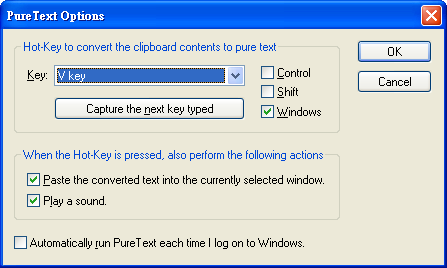
PureText
介紹幾套好用的線上 HTML 編輯器
線上 HTML 編輯器真的蠻重要的,尤其是在開發內容管理系統的時候,許多不熟悉 HTML 語法的客戶都可以用線上 HTML 編輯器來管理網站內容,以下我將介紹我比較常用且免費的幾套線上 HTML 編輯器。
- FCKeditor - The text editor for Internet
這算是我的最愛了,瀏覽器相容性高、功能強大又支援寫好的 ASP.NET 2.0 伺服器控制項,且也支援檔案瀏覽器(File Browser)可以在線上管理網頁中用到的圖片或附件。最重要的:所有功能都免費。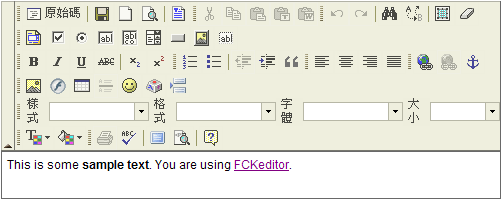
- FreeTextBox
FreeTextBox 是 ASP.NET 界中最多人用的 HTML 編輯器(他網站說的),跟 FCKeditor 一樣也同時支援 IE, Firefox 且也跨平台。有分免費版、專業版(US$ 49.99)、散佈授權版(US$ 199,99)但即便是專業版好像也不支援檔案瀏覽器(File Browser),不容易管理頁面中的圖片。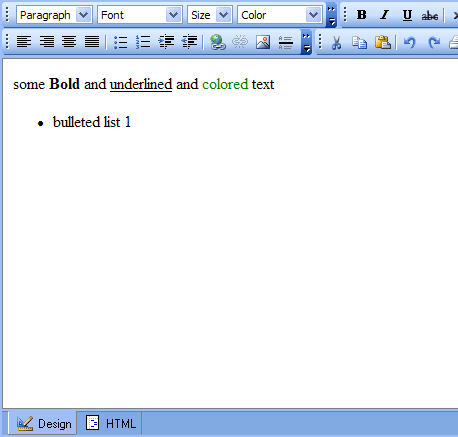
- TinyMCE Javascript Content Editor by Moxiecode Systems AB
這套功能算是很強大,但是強大的功能都要錢。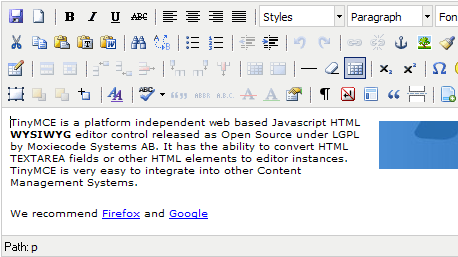
介紹好用工具:簡報計時器(Presentation Timer)
在到客戶端簡報的時候怕的就是時間不夠用,但最慘的應該是時間還沒用完但你事實上已經講完了,呵~但大多時候真的是時間不夠用居多啦,時間不夠用除了真的內容太豐富以外,自己準備不夠應該才是主因,因為簡報時間你已經預先知道了,所以你應當在時間內將最精華的部分表現出來,並用最淺顯易懂的方式將觀念傳遞給聆聽者。
我之前簡報的機會蠻多的,所以上網找了這個工具:Presto's Presentation Timer,它可以協助我知道目前已經簡報多少時間了,功能還蠻簡單實用的,可以設定簡報倒數時間、設定計時器的大小或透明度、設定時間到的時候的動作。
我自己是把計時器的縮到很小很小並擺在螢幕的右上角,接上單槍投影機的時候剛好看不到那一塊,當我自己看著 Notebook 銀幕的時候可以看見而已,時時注意自己的簡報時間與進度。
一些使用圖示:
-
這是我用 PowerPoint 播放時的螢幕右上角的截圖
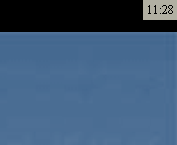
- 設定簡報時間 ( 設定的方式是在 Timer 的小視窗按右鍵 )
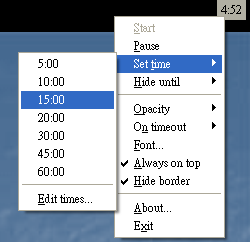
- 設定時間到的時候的動作,如果不需要發出聲音則選取 No sound
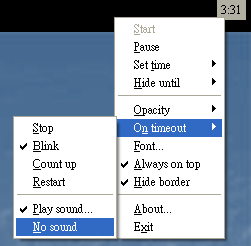
- 你可以設定將 Hide border 選取,Timer 會縮的很小,等於將程式的邊框給隱藏。
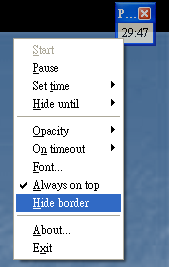 ==>
==> 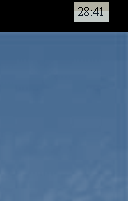
- Timer 時間到的時候視窗會閃爍並顯示紅字
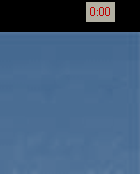
相關連結
-
Presto's Presentation Timer
http://prestonhunt.com/story/109
網頁親和力工具列 2.0 繁體中文版
網頁要做的好不只是畫面漂亮就好,還要考慮到各種不同上網方式的人,例如說身心障礙人士,政府所建立的無障礙網路空間服務網就已經積極推廣無障礙網路的觀念多年,也提供許多檢測的工具,只可惜成效不盡理想。
在國外就有個網頁親和力工具列 ( for IE ),功能也蠻多的,很適合用來開發無障礙網頁,這軟體日前出到 2.0 版有一段時間了,直到前幾天才釋出繁體中文版,有興趣的可以去下載回來玩玩看。
以下是工具列的圖示,每一個按鈕下都還有好多功能:
相關連結
-
網頁親和力工具列 2.0 版 ( 英文網頁 )
-
Jedi's BLOG - 網頁親和力工具列 2.0 繁體中文版 ( 繁體中文版翻譯者的 Blog 網站 )
介紹好用工具:svc2kxp (讓你的 Windows 2000/XP 更安全)
因為 Windows 2000 或 Windows XP 預設安裝完成後有許多的服務(Windows Service)預設是開啟的,即便 Windows XP SP2 推出了 Windows Firewall 可以保護,但應該也有些人並沒有升級至 SP2 或 Windows Firewall 是沒開的,這樣就會造成許多被攻擊的機會。如果你的 Windows 2000 或 Windows XP 有對外連線的話,可以考慮用 svc2kxp 工具幫你關閉無用的服務,加強你主機的安全性。
這個工具很神奇喔,整支程式完全用批次檔(*.bat)寫成的,全部共有 1,654 行,想學寫批次的檔的人看這支程式可以學到不少用批次檔管理系統的技巧!
svc2kxp 在執行的時候會先掃瞄登入者的權限與現有的服務,如果通過檢查的話會提供 4 個執行模式給你選擇,分別是:
- LAN: 設定區域網路的環境,他會保留一些在 LAN 裡面常用的服務,包括 NetBios 通訊協定
- Standard: 關閉大多數少用的服務。
- ALL: 關閉所有 www.ntsvcfg.de 建議關閉的服務(徹底強化你的主機安全性)
- restore: 還原上一次的改變 (讓你有復原設定的機會)
基本上 svc2kxp 會執行以下工作:
- 改變服務的啟動類型(Start type):自動、手動、已停用
- 停止與停用一些少用且危險的服務(例如:Distributed Transaction Coordinator、Messenger)
- 停用 DCOM 與移除一些標準通訊協定的綁定
- 關閉 SMB(server message block) 與 Port 445 ( 只有選擇 Standard 與 ALL 的時候才會關閉 )
- 停用 DHCP 服務(如果沒在用的話)
- 停用 NetBios ( 只有選擇 Standard 與 ALL 的時候才會關閉 )
如果你不放心 svc2kxp 到底幫你做了哪些事的話,反正整支程式是批次檔寫成的,你可以看到原始碼,查一下就知道了。
svc2kxp 功能與細節還蠻多的,有興趣瞭解的可以去 svc2kxp 網站查閱相關資料。
相關連結
推薦好用工具:Yahoo!奇摩輸入法
今天在看 ZDNet 的 RSS 訂閱文章的時候發現一則雅虎奇摩推中文輸入法 自誇比微軟好用,心血來潮的把這套輸入裝起來用看看,結果還真的不錯勒!

真沒想到Yahoo!奇摩竟然會出一套中文輸入法工具,而且最強的是他們藉著雅虎搜尋系統所搜集的大量詞庫讓選字的機會大大降低,減少許多選字的時間,我自己親身體驗一下發現真的很厲害,我今天的這篇部落格文章就是用Yahoo!奇摩輸入法的「好打注音」輸入法輸入的,真的需要選字的次數應該不超過 3 次,真的是太強了。
我兩年前就是因為微軟做的注音輸入法的選字太差,所以還特別買了比較好用的自然注音輸入法,到今天我想連自然注音輸入法都可以丟了,因為光是 Yahoo!奇摩輸入法的「好打注音」幾乎就可以打遍天下無敵手了。
該輸入的的操作幾乎跟微軟新注音輸入法差不多,但有多些不錯的功能,我大致摘錄一下一些好用的功能與操作技巧:
1. 支援常用符號輸入功能
2. 支援簡體中文輸出(你打完字之送出之后会自动转换成简体中文喔)
3. 提供「一點通」模式
只要輸入 ` 符號,就會開啟選單,並且直接執行 Yahoo! 奇摩 所提供的一些線上服務。
如下圖示在鍵盤裡可以直接輸入 ` 1 test {Enter} 就可以完成英漢字典的查詢,的確是挺方便的。
其他的詳細功能可以上Yahoo!奇摩輸入法網站查詢。
介紹好用工具:IObit SmartDefrag 磁碟重組工具
介紹好用工具:IObit SmartDefrag 磁碟重組工具
我電腦的硬碟容量大概已經超過半年是處於不太夠用的狀態,可用空間 C 磁碟機不到 2%,D 磁碟機不到 8%,導致我一直無法使用 Windows XP 內建的「磁碟重組工具」進行硬碟的磁碟重組工作,因為要使用 Windows XP 內建的「磁碟重組工具」進行重組的話,硬碟的可用空間至少必須超過 15% 的容量才可以執行。
但最近安裝了 IObit SmartDefrag 軟體幫我進行磁碟重組,效果十分的優異,完全不囉唆,也不會問我硬碟夠不夠用,從分析、重組、到磁碟最佳化,一次完成所有工作,而且因為我已經超過半年沒有重組磁碟機,所以檔案的碎片十分的零散,重組完成之後發現電腦整體的速度真的有明顯的提升,不再會頓頓的了。
除了真的有感覺到好用之外,底下是一些這套軟體的主要特色(我從他網站翻譯的):
- 十分容易使用 ( Extremely Easy to Use )
- 安裝好之後,幾乎可以忘了他的存在。這套強大而免費的工具將會在持續的、自動的且安靜的在背景執行磁碟重組工作。直覺的使用介面也很適合不會用電腦的使用者(反正安裝後就可以擺著了)。
- 優異的磁碟重組效能 ( Exceptionally Efficient Defragmentation )
- IObit SmartDefrag 擁有世界最快的磁碟重組引擎,且還特別針對近幾年出廠的大容量硬碟進行特殊設計,這將減少許多磁碟重組的等待時間。
- 可最佳化你的檔案系統 ( Optimize Your File System )
- IObit SmartDefrag 不僅僅重組檔案,還會最佳化你電腦的檔案系統,讓你的電腦可以用最快速、最穩定的狀態運行。
- 全自動執行 ( Always-on to Work Automatically )
- IObit SmartDefrag 會在持續的、自動的在背景執行磁碟重組工作,所以幾乎可以常保你的硬碟維持在已重組的狀態。
- 終身免費使用 ( Free Defrag Forever )
- IObit SmartDefrag 是個完全免費的軟體,不花你一毛錢。
另外,由於官方下載的版本沒有提供「繁體中文」版的翻譯,我剛剛花了點時間自行翻譯了一版,各位可以從這裡下載(請按滑鼠右鍵另存新檔),變更語系的方式如下:
1. 先將下載的檔案儲存到 C:\Program Files\IObit\IObit SmartDefrag\language 目錄下,你可以將檔名 "TraditionalChinese.lng" 更名為 "繁體中文.lng"
2. 點選 IObit SmartDefrag 主視窗上方的 "Language" 連結按鈕,並選取「繁體中文」,這裡的選項文字就是抓取該目錄下的檔名。
3. 按下 OK 按鈕後,整個介面就會變成中文版了。
相關連結
- IObit SmartDefrag
- IObit SmartDefrag 繁體中文語言檔(請按滑鼠右鍵另存新檔)
介紹好用工具:HWiNFO32 ( 查詢主機硬體資訊 )
介紹好用工具:HWiNFO32 ( 查詢主機硬體資訊 )
當我想查詢自己電腦主機的硬體資訊時,在以前我最愛用的軟體是 EVEREST Home Edition,不過缺點是 EVEREST Home Edition 無法在有 AD 的環境下使用,自從我公司導入 AD 之後我就再也沒在用了。但最近我找到了 HWiNFO32™ 免費軟體,功能一樣強大、資訊一樣很清楚。
處了詳細的資料外,在視窗的工具列還提供了 Summary 工具方便查看常見的資訊,例如:CPU, Motherboard, Drives, Video/Other 等。
另外,還有 Benchmark 工具可以查看主機的實際效能,包括 CPU 執行效能, Memory 傳輸速率與 Disk 的讀取速度等。
我覺得有這些資訊就很夠啦,以後終於不用再拆主機辛苦的查這些資訊了。
備註:EVEREST Home Edition 在原廠已經不提供下載了,不過各位還是可以到各大軟體下載網站取得。
相關連結
介紹好用工具:KeePass Password Safe
介紹好用工具:KeePass Password Safe
我個人擁有好多好多組的帳號、密碼,個人用的、工作用的、幫別人記的、...真的很多(超過100組),雖然瀏覽器(Browser)可以幫你記憶許多組密碼,不過還是有許多密碼是跟瀏覽器無關的,例如:Windows 登入密碼、WiFi 登入密碼、銀行 ATM 密碼、...。面對這麼多的密碼,說實在的要全部記得還真不太容易呢!我想一般人的作法是將這些帳號、密碼紀錄在電腦裡,例如:Excel。但這其實資安的風險很大,若檔案不小心被有心人士或駭客取得,沒死也會重傷。
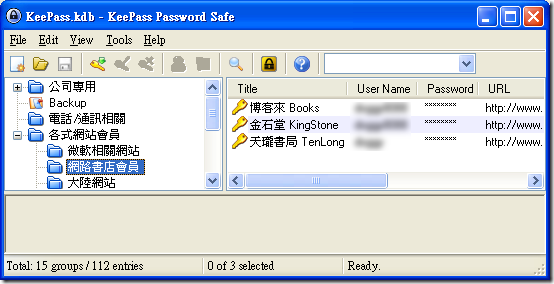
KeePass Password Safe 這套免費工具,可以幫你管理你所有任何形式的帳號、密碼,除此之外最重要的就是透過 KeePass Password Safe 所建立的密碼檔都是加密過的,而且還支援兩種加密方式:
- 一般密碼驗證(Master Password)
- 金鑰檔(Key File)
若使用 一般密碼驗證 + 金鑰檔 驗證的話,就可以讓你的密碼檔得到絕佳的安全性保護,就算密碼被別人猜出來,若沒有「金鑰檔」也無法開啟使密碼檔。
當你剛要建立密碼檔時,可以指定 Master Password 並勾選 Use master password and key file,然後在 Key File 欄位選取你的 key 要放在哪個路徑下,建議可以將金鑰檔放置在你隨身攜帶的 USB 磁碟上,這樣就算電腦被入侵沒有金鑰也無法破解該密碼檔。

之後需要再輸入一次 Master Password
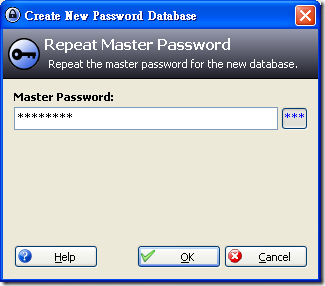
然後點選 Use Mouse as Random Source 準備輸入亂數來源
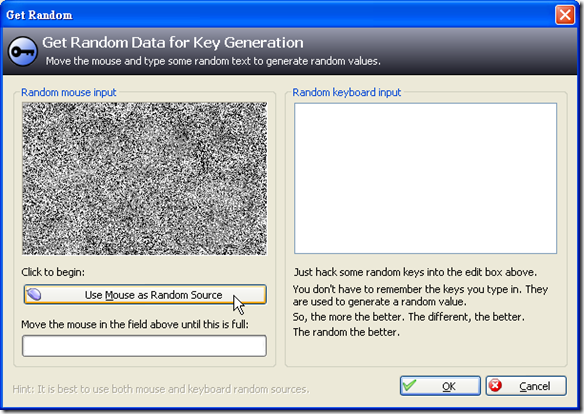
再來就是在 Random mouse input 的黑點區用滑鼠亂畫
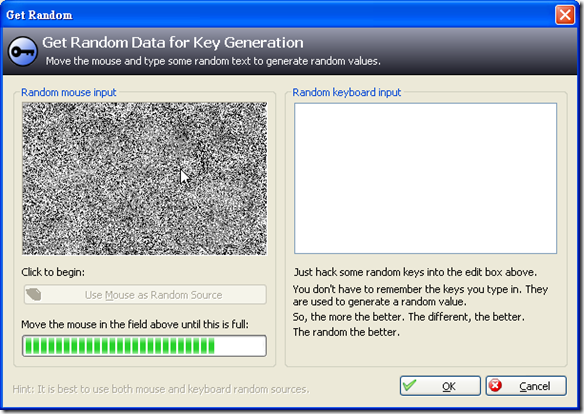
然後在 Random keyboard input 隨便輸入一堆亂碼後按下 OK 鍵,就會成功建立密碼檔了。
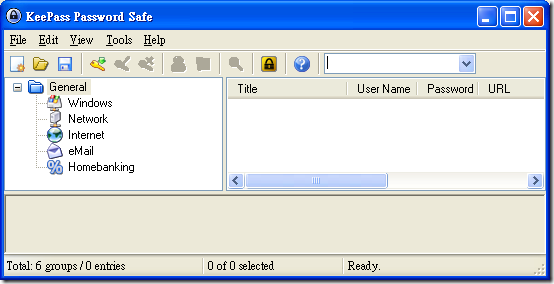
在使用上也挺方便的,我這邊講解幾個我常用的功能:
1. 用滑鼠雙擊 User Name 或 Password 欄位,即可自動將帳號或密碼複製到剪貼簿 10 秒鐘,時間到自動清除。
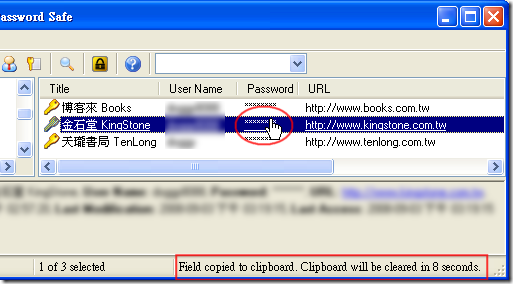
2. 自動登入功能 ( Ctrl + V )
例如我先連到金石堂的會員登入頁面,並將游標先放在「登入帳號」的欄位
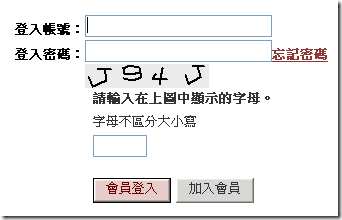
然後切換到 KeePass Password Safe 視窗,並在點選「金石堂 KingStone」項目後,按下 Ctrl + V 就可以自動幫你登入摟。
除此之外,KeePass Password Safe 還有許多好用的外掛程式可用喔,有時間的人自己去挖寶吧。
相關連結
from http://blog.miniasp.com/post/2008/09/Useful-tool-KeePass-Password-Safe.aspx
介紹好用工具:Firebug ( Web 開發人員必備的工具 )
介紹好用工具:Firebug ( Web 開發人員必備的工具 )
Firebug 應該是所有開發人員必備的工具了,這是一個 Firefox 的外掛程式,它提供一大堆跟 Web 開發相關的工具,可以幫助你編輯、修改網頁的 DOM 物件,對 JavaScript 除錯,可以查看任何一個元素的 CSS, HTML 設定,還可以分析網頁下載的效能,甚至於還可以自己寫程式擴充 Firebug 的功能,功能多到很難一下學會所有功能。
不過我發現有些從來不使用 Firefox 瀏覽器的人真的不知道有這個好用的工具,這真是太可惜啦,保哥我強烈推薦每個人都應該裝起來用看看!目前最新的版本是 Firebug 1.2 版,此版本已正式支援 Firefox 3 了。
Firebug 實在太有名了,有太多網站做出介紹了,所以我找了一些網站與影片供各位參考:
- Firebug 幫網頁稱重量、測速度,抓出拖慢網站的元兇!
- Introduction to Firebug [英文]
- Introduction to CSS editing using Firebug [YouTube]
- Introduction to Debugging AJAX Application with Firebug [YouTube]
- 其他在 YouTube 與 Firebug 相關的影片
相關連結
介紹好用工具:Spiceworks (免費的網路管理工具)
介紹好用工具:Spiceworks (免費的網路管理工具)
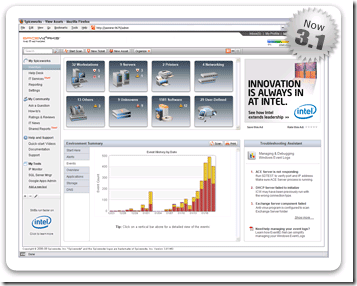 Spiceworks 應該是我看過最好用的網管工具了,自從上周的 iThome 介紹後我就馬上安裝起來用,發現真的蠻不錯用的,安裝完成後 Spiceworks 會自動掃描在你的網路區段內所有的電腦與網路設備,只要有自動抓到的電腦或網路設備都會自動取得主機或設備內的相關資訊,例如:安裝的軟體、服務、 Hotfix、OS版本、硬體設備相關摘要、製造商、.....非常多資訊,並且支援許多不同的平台,像是 Windows, Linux, Unix, OS X 等。
Spiceworks 應該是我看過最好用的網管工具了,自從上周的 iThome 介紹後我就馬上安裝起來用,發現真的蠻不錯用的,安裝完成後 Spiceworks 會自動掃描在你的網路區段內所有的電腦與網路設備,只要有自動抓到的電腦或網路設備都會自動取得主機或設備內的相關資訊,例如:安裝的軟體、服務、 Hotfix、OS版本、硬體設備相關摘要、製造商、.....非常多資訊,並且支援許多不同的平台,像是 Windows, Linux, Unix, OS X 等。
因為 Spiceworks 會自動掃描電腦與設備,所以需要有權限可以登入這些設備,除了基本的 Windows 驗證外,還提供 SSH 可供登入 Unix-like 的平台進行掃瞄作業。
官方網站上是寫說支援 250 台設備以下的情況都可以免費使用(但有許多不至於惱人的廣告),所以非常適合中、小型企業採用,只是唯一最大的缺點就是【沒有中文介面】。
除此之外,Spiceworks 還提供了許多社群相關的功能,號稱全世界有 40 萬個 IT 專業人員採用,可以在 Spiceworks 提供的 Web 介面中直接發問、搜尋、瀏覽社群中大家討論的問題或貢獻的資訊、外掛、或報表。
以下列出一些相關連結供各位參考:
from http://blog.miniasp.com/post/2008/09/Useful-tool-Spiceworks-Free-Network-Management.aspx
20090321
Ubuntu 8.04 LTS (Hardy Heron) 安裝筆記
Ubuntu 8.04 LTS (Hardy Heron) 安裝筆記
安裝了兩台 Linux 主機,我選擇的 OS 版本是 Ubuntu 8.04 LTS (Hardy Heron),安裝的過程中有些常見的問題需要處理,因此寫下一些心得筆記。
變更系統預設時區
由於安裝的過程選用 English 介面,而且時區選擇 Pacific,導致開完機後時區都是錯的,因次必須手動修正。
cd /etc
mv localtime localtime.OLD
cp /usr/share/zoneinfo/Asia/Taipei /etc/localtime
第一次手動校正系統時間
/usr/sbin/ntpdate tick.stdtime.gov.tw
將系統時間寫入到硬體時鐘
/sbin/hwclock -w
變更 Ubuntu Mirror Site 的位址
由於當時安裝的過程沒有網路,因次預設套件更新的位址都設定到 http://us.archive.ubuntu.com/ 我將他修改成 http://tw.archive.ubuntu.com/ 即可加快套件更新的速度。
- 編輯 /etc/apt/sources.list 檔案
- 將檔案中所有 http://us.archive.ubuntu.com/ubuntu/ 改成 http://tw.archive.ubuntu.com/ubuntu/
若你用 vi 可利用以下指令批次修改:
:%s/us.archive/tw.archive/g
若你不在台灣,要找其他地方的 Mirror Site 可依據以下瀏覽動線尋找:
- 連結到 Mirroring Ubuntu 頁面
- 點進 Mirrors of Ubuntu 清單
- 選取靠近你的 Mirrors 站台(假設選取 National Taiwan University 站台)
- 變更 Display sources.list entries for 下拉式選單,選到 The Hardy Heron ( Ubuntu 8.04 )
對剛接觸 Ubuntu 的人來說,會常常搞不清楚為什麼 Ubuntu 每個版本都有奇怪的英文名字,而且也很難對應到大家常講的版本編號,各位可以到 Ubuntu Release Code Names 頁面查看對應表,與瞭解命名的歷史。
更新 Ubuntu 系統至最新版
先更新套件資料庫
apt-get update
升級所有套件至最新版
apt-get upgrade
若有需要可以升級至下一個發行版本(可能會有相容性問題,但全新安裝應該是沒差)
apt-get dist-upgrade
變更預設編輯器的方法
由於 Ubuntu 安裝好後的預設編輯器是 GNU nano,但我個人比較習慣使用 vi,以前我的變更方法都是修改 EDITOR 這個環境變數,但是在 Ubuntu 有個更好用的工具叫做 update-alternatives 可以一次修改所有程式的預設編輯器。你可以用以下指令修改:
update-alternatives --all
執行的過程如下(標紅色的部分就是我輸入的字串):
There is only 1 program which provides rvim
(/usr/bin/vim.tiny). Nothing to configure.
There is only 1 program which provides traceroute6
(/usr/bin/traceroute6.iputils). Nothing to configure.
There is only 1 program which provides write
(/usr/bin/bsd-write). Nothing to configure.
There is only 1 program which provides awk
(/usr/bin/mawk). Nothing to configure.
There is only 1 program which provides rcp
(/usr/bin/scp). Nothing to configure.
There is only 1 program which provides locate
(/usr/bin/mlocate). Nothing to configure.
There is only 1 program which provides w
(/usr/bin/w.procps). Nothing to configure.
There is only 1 program which provides rlogin
(/usr/bin/slogin). Nothing to configure.
There are 4 alternatives which provide `pager'.
Selection Alternative
-----------------------------------------------
1 /bin/more
2 /usr/bin/pg
*+ 3 /usr/bin/less
4 /usr/bin/w3m
Press enter to keep the default[*], or type selection number: 3
Using '/usr/bin/less' to provide 'pager'.
There is only 1 program which provides nc
(/bin/nc.traditional). Nothing to configure.
There is only 1 program which provides telnet
(/usr/bin/telnet.netkit). Nothing to configure.
There is only 1 program which provides ex
(/usr/bin/vim.tiny). Nothing to configure.
There is only 1 program which provides ftp
(/usr/bin/netkit-ftp). Nothing to configure.
There is only 1 program which provides rsh
(/usr/bin/ssh). Nothing to configure.
There is only 1 program which provides infobrowser
(/usr/bin/info). Nothing to configure.
There is only 1 program which provides vimdiff
(/usr/bin/vim.tiny). Nothing to configure.
There is only 1 program which provides mt
(/bin/mt-gnu). Nothing to configure.
There is only 1 program which provides rview
(/usr/bin/vim.tiny). Nothing to configure.
There is only 1 program which provides www-browser
(/usr/bin/w3m). Nothing to configure.
There is only 1 program which provides builtins.7.gz
(/usr/share/man/man7/bash-builtins.7.gz). Nothing to configure.
There is only 1 program which provides vim
(/usr/bin/vim.tiny). Nothing to configure.
There is only 1 program which provides rename
(/usr/bin/prename). Nothing to configure.
There is only 1 program which provides vi
(/usr/bin/vim.tiny). Nothing to configure.
There are 3 alternatives which provide `editor'.
Selection Alternative
-----------------------------------------------
1 /usr/bin/vim.tiny
2 /bin/ed
*+ 3 /bin/nano
Press enter to keep the default[*], or type selection number: 1
Using '/usr/bin/vim.tiny' to provide 'editor'.
There is only 1 program which provides rmt
(/usr/sbin/rmt-tar). Nothing to configure.
There is only 1 program which provides cpp
(/usr/bin/cpp). Nothing to configure.
There is only 1 program which provides view
(/usr/bin/vim.tiny). Nothing to configure.
There is only 1 program which provides pico
(/bin/nano). Nothing to configure.
查詢 Network / Broadcast 資訊的方式
使用 Ubuntu 最討厭的地方就是一定要用手動設定網路參數 ( /etc/network/interfaces ),都沒有方便的工具可以使用,照理說只要有工具可以設定網路的話,只要知道 IP / Gateway / Netmask 就應該可以自動設定出 network 與 broadcast 參數才對。
我在網路上找到一個 CIDR Calculator 線上計算 CIDR 的工具,只要知道你現在的 IP 位址與 Netmask 或 Mask Bits 就可以算出你可用的網路 IP Range,而第一個 IP 就是 network,最後一個 IP 就是 broadcast。
網路介面的設定範例如下,這是設定固定 IP 的設定檔( /etc/network/interfaces )內容:
# The loopback network interface
auto lo
iface lo inet loopback
# The primary network interface
auto eth0
iface eth0 inet static
address 10.10.1.145
netmask 255.255.255.224
network 10.10.1.128
broadcast 10.10.1.159
gateway 10.10.1.158
# dns-* options are implemented by the resolvconf package, if installed
dns-nameservers 168.95.1.1
dns-search miniasp.com
安裝 VIM (Vi IMproved) 工具
我熱愛的 vi 有個進階版,這才是我常用的版本,功能又多又強大。
安裝方法:
apt-get install vim vim-runtime ctags vim-doc vim-scripts
設定我常用的編輯環境
vi ~/.exrc
設定內容如下:
syntax on
set tabstop=4
set nowrap
map #2 :set number
map #3 :set nonumber
其中的定義說明如下:
- syntax on 代表要啟用 Syntax Highlight 功能
- set tabstop=4 代表每個 Tab 符號只需要間隔四個 bytes
- set nowrap 代表不要斷行
- map #2 :set number 代表在 vi 編輯區時,若按下 F2 功能鍵並按下 Enter 鍵即可顯示行號
- map #3 :set nonumber 代表在 vi 編輯區時,若按下 F3 功能鍵並按下 Enter 鍵即可關閉行號顯示
安裝幾個常用的套件
編譯工具 ( install + make + gcc + build-essential )
apt-get install make gcc build-essential
DenyHosts ( 可有效阻擋駭客對你的 Server 進行暴力式密碼攻擊 )
apt-get install denyhosts
Apache 2 + cronolog ( cronolog 可參考這篇文章 )
apt-get install apache2
PHP 5
apt-get install php5 php5-cli libphp-adodb
MySQL 5
apt-get install mysql-server mysql-client phpmyadmin
Postfix
apt-get install postfix
相關連結
介紹好用工具:如何製作可開機 USB 隨身碟
今天又再次遇到需要製作 USB 開機磁碟的需求,我再把我之前的筆記翻出來,趁機也發表在部落格中,我只列出最精簡的步驟。
總共有 7 個步驟:
- 下載 Windows-based Format Utility for HP DiskOnKey USB Device 工具程式
- 執行 SP27213.exe 安裝檔,預設會有兩個執行檔會安裝到 C:\DriveKey 目錄下:
- HPUSBF.EXE
DOS Command-line 工具程式 - HPUSBFW.EXE
Windows格式化USB磁碟工具
- HPUSBF.EXE
- 將 HPUSBFW.EXE 透過 7-zip 或其他解壓縮工具解壓縮到任意目錄下
備註1:該目錄裡面含DOS開機程式
備註2:假設我們解壓縮到 C:\DriveKey\HPUSBFW 目錄下,如下圖示: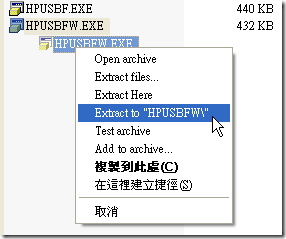
- 執行 HPUSBFW.EXE 程式,並設定 USB 的 Volume label 與 Format options
重點是你若要讓 USB 隨身碟可開機的話,必須勾選 Create a DOS startup disk 並設定 using DOS system files located at 欄位,指定到步驟 3 解壓縮的目錄,例如:C:\DriveKey\HPUSBFW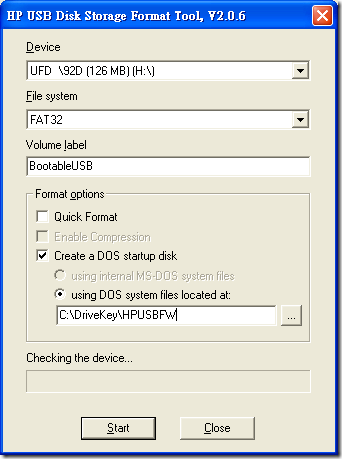
之後畫面會提示你該 USB 磁碟中的資料會全部被清除掉,按下 是(Y) 就可以格式化完成: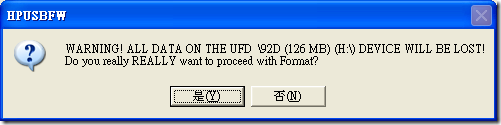
- 接著為了讓 USB 開機磁碟可以支援 CD-ROM 讀取,還必須複製 C:\DriveKey\HPUSBFW 目錄下的一些檔案到 USB 磁碟中,如下檔案:
ANSI.SYS
CHOICE.COM
COMMAND.COM
EMM386.EXE
HIMEM.SYS
MSCDEX.EXE
OAKCDROM.SYS
RAMDRIVE.SYS
注意:該目錄下的 IO.SYS 與 MSDOS.SYS 是系統檔案,不能再複製進去蓋掉。 -
建立一個 CONFIG.SYS 設定檔,檔案內容如下:
DEVICE=HIMEM.SYS
DEVICE=EMM386.EXE NOEMS
DEVICEHIGH=OAKCDROM.SYS /D:MSCD001
DOS=HIGH,UMB
FILES=30
BUFFERS=30
LASTDRIVE=Z
建立一個 AUTOEXEC.BAT 批次檔,檔案內容如下:
LH MSCDEX.EXE /D:MSCD001
之前也是研究了好久,這應該是最精簡的步驟了,而且只需要下載一個檔案而已。
相關連結
from http://blog.miniasp.com/category/e4bb8be7b4b9e5a5bde794a8e5b7a5e585b7.aspx
介紹好用工具:subst ( 將任意目錄掛載成虛擬磁碟機 )
Subst 可以將本機任意目錄掛載成本機虛擬磁碟機,這是一個 Windows 系統內建的指令,所以幾乎每台電腦都有。當我跟其他人說這個工具時,通常得到的回應都是「這工具有什麼用?就算能掛載虛擬磁碟機也沒什麼了不起阿?有很實用嗎?」今天我就來說說比較實務的應用方式。
雖然這工具很容易使用,但我還是先說明用法吧:
SUBST 使用說明
建立路徑與磁碟機代號之間的關連。
SUBST [drive1: [drive2:]path]
SUBST drive1: /D
drive1: 指定您要指定路徑的虛擬磁碟機。
[drive2:]path 指定您要指定給虛擬磁碟機的實際磁碟
機與路徑。
/D 刪除取代的 (虛擬的) 磁碟機。
鍵入 SUBST 而不加任何參數會顯示目前所有虛擬磁碟機的清單。
SUBST 使用範例
# 進入 D:\TEMP 目錄
D:\>cd temp
# 將目前目錄掛載(Mount)成 K: 磁碟機
D:\TEMP>subst k: .
# 列出目前透過 SUBST 指令掛載的磁碟機<->目錄對應清單
D:\TEMP>subst
K:\: => D:\TEMP
# 刪除透過 SUBST 指令掛載的 K: 虛擬磁碟機
D:\TEMP>subst k: /d
# 確認所有 SUBST 指令掛載的虛擬磁碟機已全數卸載(Unmount)
D:\TEMP>subst
其實我多年前知道 Subst 這個工具時也覺得很沒用,但後來我自己怎麼想最多也只能想到 Subst 最實際的用途應該是與「遠端桌面連線」相互搭配使用。
「遠端桌面連線」的設定畫面有個「本機資源」頁籤,裡面有個「本機裝置和資源」可設定將「本機磁碟機」掛載到遠端桌面中,我們時常用這個方式在本機電腦與遠端電腦之間傳遞檔案。
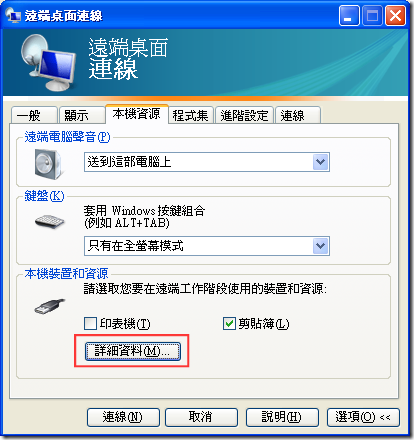
當你點選「詳細資料」時 (如上圖) 如果有勾選「磁碟機」時,就可以將所有本機磁碟機掛載到遠端電腦的中。
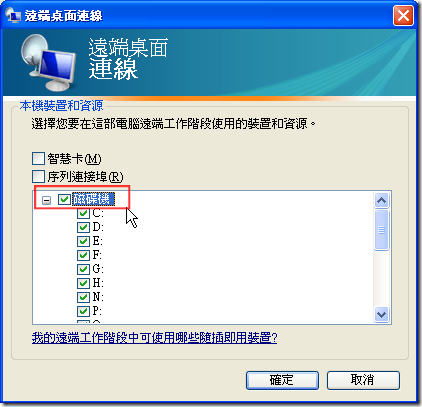
而你也可以將設定另存新檔至目錄中,且副檔名為 *.rdp
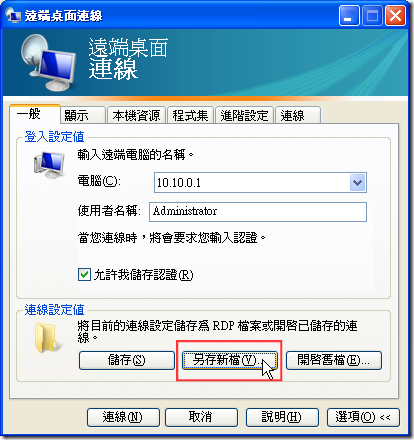
所以當連到遠端電腦的桌面後,就可以在我的電腦看到所有來自遠端桌面連線的磁碟。(如下圖示)
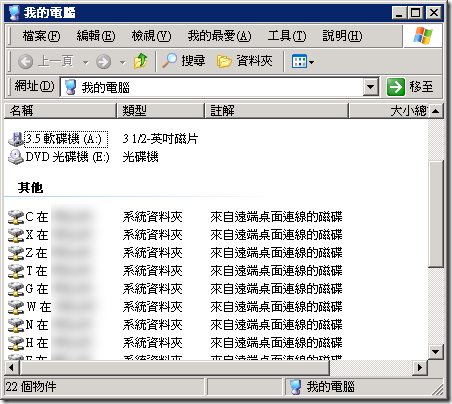
而在這些來自遠端桌面連線的磁碟也都有一組預設的 UNC 路徑,如果是 X: 磁碟機,在遠端桌面的 UNC 路徑就是:
\\tsclient\X
有了「已知」的 UNC 路徑後,就可以再搭配我之前寫過的一篇文章 設定「捷徑」的快速鍵與注意事項 技巧來設定快速鍵的,當登入遠端電腦後直接按下快速鍵即可快速開啟來自遠端桌面連線的磁碟。
有用過這功能的人就知道,在來自遠端桌面連線的磁碟中瀏覽檔案是非常慢的,所以如果你要傳檔的路徑在 C:\Project\TEST\Website\App_Code\Helper\ 目錄的話,就很有可能需要先開啟檔案總管一步一步的瀏覽目錄進去,最後才複製檔案,但整個過程可能會花你兩分鐘!
最後,也是最重要的精華就是利用「批次檔」快速掛載磁碟後直接登入遠端電腦,並搭配快速鍵快速開啟目錄。
假設批次檔名稱為 MountThisFolderAndConnectToMyServer.bat
subst k: %CD%
mstsc "G:\RemoteDesktop\MyServer.rdp"
subst k: /d
之後只要將這個批次檔放到任意目錄,或放到 %PATH% 定義的目錄中,之後在任意目錄輸入 MountThisFolderAndConnectToMyServer.bat 就會先掛載目前目錄然後連到預存的遠端連線。
除此之外,我也想不到有任何有用的應用方式,也許有人可以分享不同的觀點?
我的網誌清單
-
-
-
-
-
-
-
第一層 vs 第二層加密貨幣1 個月前
-
-
-
-
-
-
-
開發產品學到的一些事10 年前
-
-
-
-
-
-
100年 警察 鐵路人員特考 報名[圖+文]14 年前
-
-
-
-
-
-